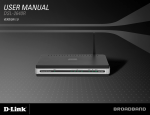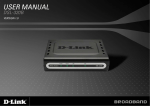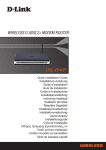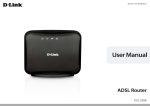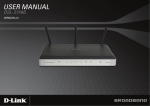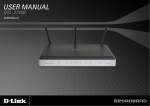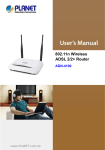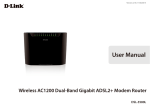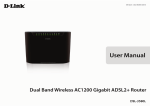Download Étape 2 de l`assistant de configuration : Internet
Transcript
Avis FCC Ce dispositif se conforme à la partie 15 des Règles FCC. Le fonctionnement est soumis aux deux conditions suivantes : 1) Ce dispositif ne risque pas de produire des interférences nuisibles, et 2) il doit accepter tous types d'interférences reçues, y compris celles qui peuvent entraîner un dysfonctionnement. ATTENTION : Tout changement ou modification non expressément approuvée par la partie responsable de sa conformité risque d'invalider l'autorisation d'utiliser cet appareil accordée à l'utilisateur. Cet équipement a été testé et s'avère conforme aux limites applicables aux appareils numériques de classe B, conformément à la partie 15 des Règles FCC. Ces limites sont destinées à fournir une protection raisonnable contre les interférences nuisibles dans une installation résidentielle. Cet équipement génère, utilise et peut rayonner une énergie de radiofréquence et, s'il n'est pas installé et utilisé conformément aux instructions, il peut produire des interférences nuisibles avec la communication radio. Cependant, il n'est pas garanti qu'aucune interférence ne se produise dans une installation donnée. Si cet équipement produit des interférences nuisibles à la réception de la radio ou de la télévision, ce qui peut être déterminé en éteignant puis en rallumant l'équipement, l'utilisateur est encouragé à essayer de corriger les interférences en prenant une ou plusieurs mesures suivantes : --Réorientation ou déplacement de l'antenne réceptrice. --Éloignement de l'équipement et du récepteur. --Connexion de l'équipement dans une prise d'un autre circuit que celui auquel le récepteur est connecté. --Consultez le revendeur ou un technicien radio/TV expérimenté pour obtenir de l'aide. ATTENTION : Tout changement ou modification non expressément approuvé par le cessionnaire de ce dispositif risque d'invalider l'autorisation d'utiliser cet appareil accordée à l'utilisateur. Avertissement relatif à l'exposition aux RF : Cet équipement est conforme aux limitations concernant l'exposition aux RF établies par la FCC dans un environnement non contrôlé. L'appareil ne doit pas être placé près d'une autre antenne ou d'un autre émetteur ni fonctionner en conjonction avec ceux-ci. Table des matières TABLE DES MATIÈRES ........................................................................................................3 AVANT DE COMMENCER .....................................................................................................5 CONTENU DE LA BOÎTE.......................................................................................................5 CONFIGURATION SYSTÈME REQUISE....................................................................................5 CARACTÉRISTIQUES ..........................................................................................................6 DESCRIPTION DU MATÉRIEL ................................................................................................7 Connexions........................................................................................................7 VOYANTS LUMINEUX ..........................................................................................................8 BOUTON WPS .................................................................................................................9 INSTALLATION .................................................................................................. 10 NOTES RELATIVES À L'INSTALLATION.................................................................................. 10 INFORMATIONS UTILES DE VOTRE FOURNISSEUR D'ACCES INTERNET ..................................... 12 INFORMATIONS À SAVOIR SUR LE DSL-2640R ................................................................... 13 INFORMATIONS À SAVOIR SUR VOTRE RÉSEAU LOCAL OU VOTRE ORDINATEUR : ...................... 13 INSTALLATION DU PÉRIPHÉRIQUE ...................................................................................... 14 MISE SOUS TENSION DU ROUTEUR .................................................................................... 14 BOUTON DE RESTAURATION DES PARAMÈTRES D'USINE ....................................................... 14 CONNEXIONS RÉSEAU ..................................................................................................... 15 CONFIGURATION .............................................................................................. 17 UTILITAIRE DE CONFIGURATION WEB ................................................................................. 17 CONFIGURATION DU ROUTEUR ........................................................................................ 18 ADSL SETUP - SETUP WIZARD (CONFIGURATION ADSL - ASSISTANT DE CONFIGURATION) .... 19 ÉTAPE 1 DE L'ASSISTANT DE CONFIGURATION : CHANGER DE MOT DE PASSE.......................... 20 ÉTAPE 2 DE L'ASSISTANT DE CONFIGURATION : INTERNET CONNECTION TYPE (TYPE DE CONNEXION INTERNET), COUNTRY (PAYS) ET ISP (FAI)...................................................... 21 ÉTAPE 3 DE L'ASSISTANT DE CONFIGURATION : FINISH (TERMINER) ...................................... 22 ÉTAPE 2 DE L'ASSISTANT DE CONFIGURATION : INTERNET CONNECTION - OTHER CONNECTION TYPES (CONNEXION INTERNET - AUTRES TYPES DE CONNEXION) ......................................... 23 ÉTAPE 2 DE L'ASSISTANT DE CONFIGURATION : INTERNET CONNECTION TYPE - PPPOE/PPPOA (TYPE DE CONNEXION INTERNET - PPPOE/PPPOA) .......................................................... 24 ÉTAPE 2 DE L'ASSISTANT DE CONFIGURATION : INTERNET CONNECTION TYPE - DYNAMIC IP ADDRESS (TYPE DE CONNEXION INTERNET - ADRESSE IP DYNAMIQUE) ................................ 25 ÉTAPE 2 DE L'ASSISTANT DE CONFIGURATION : INTERNET CONNECTION TYPE - STATIC IP ADDRESS (TYPE DE CONNEXION INTERNET - ADRESSE IP STATIQUE).................................... 26 ÉTAPE 2 DE L'ASSISTANT DE CONFIGURATION : INTERNET CONNECTION TYPE - BRIDGE MODE (TYPE DE CONNEXION INTERNET - MODE PONT) ................................................................. 27 ADSL SETUP - MANUAL CONFIGURATION (CONFIGURATION ADSL - CONFIGURATION MANUELLE) .................................................................................................................................... 28 MANUAL ADSL SETUP - PPPOE/PPPOA (CONFIGURATION ADSL MANUELLE - PPPOE/PPPOA) .................................................................................................................................... 28 MANUAL ADSL SETUP - PPPOE/PPPOA (CONFIGURATION ADSL MANUELLE - PPPOE/PPPOA) .................................................................................................................................... 29 MANUAL ADSL SETUP - DYNAMIC IP ADDRESS (CONFIGURATION ADSL MANUELLE ADRESSE IP DYNAMIQUE)................................................................................................ 30 MANUAL ADSL SETUP - STATIC IP ADDRESS (CONFIGURATION ADSL MANUELLE - ADRESSE IP STATIQUE) ..................................................................................................................... 31 MANUAL ADSL SETUP - BRIDGE MODE (CONFIGURATION ADSL MANUELLE - MODE PONT).... 32 CONNEXIONS VIRTUELLES MULTIPLES ............................................................................... 33 PARAMÈTRES SANS FIL .................................................................................................... 36 ASSISTANT DE CONFIGURATION DE RÉSEAU SANS FIL .......................................................... 37 ADD WIRELESS DEVICE WITH WPS (AJOUTER UN PERIPHERIQUE SANS FIL AVEC WPS)......... 40 CONFIGURATION MANUELLE DU RÉSEAU SANS FIL ............................................................... 45 CONFIGURATION MANUELLE DE LA SÉCURITÉ DU RÉSEAU SANS FIL - WPA ............................. 46 CONFIGURATION MANUELLE DE LA SÉCURITÉ DU RÉSEAU SANS FIL - WEP............................. 47 CONFIGURATION DU RÉSEAU LOCAL .................................................................................. 48 DHCP SERVER CONFIGURATION (CONFIGURATION DU SERVEUR DHCP)............................. 49 TIME SETUP (CONFIGURATION HORAIRE)........................................................................... 50 ADVANCED SETUP (CONFIGURATION AVANCÉE)........................................ 51 PORT FORWARDING (REDIRECTION DE PORT) .................................................................... 52 QOS SETUP (CONFIGURATION DE LA QUALITÉ DE SERVICE) ................................................. 53 ADVANCED LAN QOS SETUP (CONFIGURATION AVANCÉE DE LA QUALITÉ DE SERVICE DU RÉSEAU LOCAL) .......................................................................................................................... 54 ADVANCED WIRELESS QOS SETUP (CONFIGURATION AVANCÉE DE LA QUALITÉ DE SERVICE SANS FIL) ............................................................................................................................... 55 OUTBOUND FILTER (FILTRE SORTANT)............................................................................... 56 INBOUND FILTER (FILTRE ENTRANT) .................................................................................. 57 VLAN SETUP (CONFIGURATION DU RÉSEAU LOCAL VIRTUEL)............................................... 59 DMZ AND FIREWALL SETUP (CONFIGURATION DE LA DMZ ET DU PARE-FEU) ......................... 60 ADVANCED ADSL (PARAMÈTRES ADSL AVANCÉS) ............................................................. 61 ADVANCED WIRELESS (PARAMÈTRES SANS FIL AVANCÉS).................................................... 62 WI-FI PROTECTED SECURITY (CONFIGURATION SÉCURISÉE DU WI-FI) ................................. 63 WIRELESS MAC FILTER (FILTRE MAC SANS FIL) ............................................................... 64 ADVANCED LAN (PARAMÈTRES AVANCÉS DU RÉSEAU LOCAL) .............................................. 65 REMOTE MANAGEMENT (GESTION A DISTANCE).................................................................. 66 MAINTENANCE ................................................................................................................ 67 MOT DE PASSE ............................................................................................................... 68 SAVE/RESTORE SETTINGS (ENREGISTRER/RESTAURER LES PARAMÈTRES)........................... 69 FIRMWARE UPGRADE (MISE À JOUR DU MICROPROGRAMME) ............................................... 70 DIAGNOSTICS ................................................................................................................. 71 SYSTEM LOG (JOURNAL SYSTÈME) ................................................................................... 72 STATUS (ÉTAT) ............................................................................................................... 73 DEVICE INFO (INFORMATIONS SUR LE PÉRIPHÉRIQUE) ......................................................... 74 CONNECTED CLIENTS (CLIENTS CONNECTÉS).................................................................... 75 STATISTICS (STATISTIQUES) ............................................................................................. 76 CARACTÉRISTIQUES TECHNIQUES .................................................................................... 77 Avant de commencer Veuillez lire et vous assurer de bien de comprendre tous les pré-requis pour réussir l'installation de votre nouveau routeur. Ayez à portée de main toutes les informations et tous les équipements nécessaires avant de commencer l'installation. Contenu de la boîte • • • • • • Routeur sans fil ADSL DSL-2640R Adaptateur secteur CD-ROM avec manuel d'utilisation Un câble téléphonique à paire torsadée utilisé pour une connexion ADSL Un câble Ethernet droit Un guide d'installation rapide Avertissement : Le routeur doit être utilisé avec l'adaptateur secteur fourni avec le périphérique. Configuration système requise • Service Internet ADSL • Ordinateur avec : • Processeur 200 MHz • Mémoire vive de 64 Mo • Lecteur de CD-ROM • Adaptateur Ethernet avec protocole TCP/IP installé • Internet Explorer v6 ou ultérieure, FireFox v1.5 • Ordinateur avec Windows 2000, Windows XP ou Windows Vista Manuel d'utilisation du D-Link DSL-2640R 5 1 Caractéristiques • • • • • • • • • • Sécurité PPP (Protocole Point à Point) : le routeur ADSL DSL-2640R prend en charge le PAP (Password Authentication Protocol) (Protocole d'authentification par mot de passe) et le CHAP (Challenge Handshake Authentication Protocol) (Protocole d'authentification par défi-réponse ) pour les connexions PPP. Le routeur prend également en charge le MSCHAP, version Microsoft du CHAP. Support DHCP : le protocole de configuration dynamique de l'hôte attribue automatiquement et dynamiquement tous les paramètres IP du réseau local à chaque hôte de votre réseau. Vous n'avez pas besoin de reconfigurer tous les hôtes à chaque fois que la topologie du réseau change. Traduction d'adresses de réseau (NAT) : dans un environnement de petite entreprise, le DSL-2640R permet à plusieurs utilisateurs du réseau local d'accéder en même temps à Internet à travers un seul compte Internet. Toutes les personnes dans le bureau peuvent accéder à Internet pour le prix d'un seul utilisateur. NAT améliore grandement la sécurité du réseau en dissimulant le réseau privé derrière une adresse IP visible et globale. La mise en correspondance d'adresse NAT peut également être utilisée pour relier deux domaines IP via une connexion réseau local-réseau local. TCP/IP (Protocole de contrôle de transmission/protocole Internet ) : le DSL-2640R prend en charge le protocole TCP/IP, le langage utilisé sur Internet. Il est compatible avec les serveurs d'accès fabriqués par les principaux fournisseurs. RIP-1/RIP-2 : le DSL-2640R prend en charge à la fois les échanges RIP-1 et RIP-2 avec d'autres routeurs. L'utilisation des deux versions permet au routeur de communiquer avec tous les périphériques dont le protocole RIP est activé. Routage statique : vous pouvez sélectionner un chemin des données vers une destination particulière du réseau qui restera dans le tableau de routage et n'expirera jamais. Vous pouvez définir une route précise qui sera toujours utilisée pour le trafic de données depuis votre réseau local vers une destination spécifique à l'intérieur de votre réseau (par exemple, un autre routeur ou un serveur) ou hors de votre réseau (vers une passerelle par défaut définie par le FAI, par exemple). Routage par défaut : vous pouvez sélectionner un chemin par défaut pour les paquets de données entrants qui n'ont pas d'adresse cible connue. Cette fonction est particulièrement utile quand/si le routeur fonctionne comme la seule connexion à Internet. Mise en forme précise du trafic ATM : la mise en forme du trafic est une méthode de contrôle de flux des cellules de données ATM. Cette fonctionnalité aide à établir la qualité de service pour le transfert des données ATM. Gestion totale du réseau : le DSL-2640R prend en charge le SNMP (Simple Network Management Protocol) pour la gestion Web et la gestion textuelle du réseau. Installation facile : le DSL-2640R utilise une interface graphique Web qui fournit un accès commode à la gestion et une configuration facile. Tout logiciel de navigation Web courant peut être utilisé pour gérer le routeur. Manuel d'utilisation du D-Link DSL-2640R 6 Description du matériel Connexions Port ADSL Utilisez le câble ADSL pour la connexion à votre ligne téléphonique (port RJ-11). Ports Ethernet Utilisez les ports Ethernet pour connecter le routeur à un ordinateur ou à un réseau local Ethernet. Manuel d'utilisation du D-Link DSL-2640R Bouton de mise sous tension Appuyez dessus pour allumer le routeur. Appuyez encore une fois pour éteindre le routeur. Bouton Reset (Réinitialisation) Pour réinitialiser manuellement, appuyez sur le bouton pendant environ 6 à 8 secondes lorsque le routeur est allumé. 7 Connecteur d'alimentation Utilisez l'adaptateur fourni avec le routeur pour la connexion au secteur. Voyants lumineux Power (Alimentation) Une lumière verte fixe indique que l'appareil est allumé. Ce voyant reste sombre quand l'appareil est éteint. Un voyant d'alimentation rouge indique une défaillance du système. LAN (Réseau local) Une lumière verte fixe indique une liaison valide au démarrage. Cette lumière clignote en cas de trafic en cours sur le port Ethernet. Manuel d'utilisation du D-Link DSL-2640R WLAN (Réseau local sans fil) Une lumière verte fixe indique une connexion sans fil. Une lumière verte clignotante indique qu'il y a une activité sur l'interface du réseau local sans fil. DSL Une lumière verte fixe indique une connexion ADSL valide. Cette lumière s'allume une fois le processus de négociation ADSL terminé. Une lumière verte clignotante indique que la ligne ADSL est en cours de synchronisation. Internet Une lumière verte fixe indique qu'une adresse IP de réseau étendu a été obtenue par IPCP ou DHCP et que la ligne DSL fonctionne, ou qu'une adresse IP statique a été configurée et que la négociation a été complétée avec succès. Un voyant vert clignotant indique que le routeur est en activité. Un voyant sombre indique que le routeur est éteint. Une lumière rouge fixe indique qu'il n'y a pas de réponse DHCP, ni de réponse PPPoE, que l'authentification PPPoE a échoué et/ou qu'il n'y a pas d'adresse IP 8 Bouton WPS Bouton WPS Utilisez le bouton WPS situé sur le côté droit du routeur pour établir une connexion WPA sécurisée avec les clients sans fil prenant en charge la fonction WPS (Wi-Fi Protected Setup). Remarque : Pour savoir comment utiliser le bouton WPS, voir Add Wireless Device with WPS (Ajouter un périphérique sans fil avec WPS). Manuel d'utilisation du D-Link DSL-2640R 9 Installation Cette section vous guide tout au long du processus d'installation. L'emplacement du routeur sans fil ADSL est très important. Ne le placez pas dans une zone confinée, comme un placard ou une armoire, ni dans le grenier ou le garage. Placez le routeur sans fil ADSL dans un endroit où il peut être aisément connecté à des périphériques Ethernet, à une ligne téléphonique et à une source d'alimentation. Notes relatives à l'installation Pour pouvoir établir une connexion Internet, il est nécessaire de fournir au routeur les informations qui vont être stockées dans sa mémoire. Pour certains utilisateurs, seules les informations relatives à leur compte (nom d'utilisateur et mot de passe) sont requises. Pour d'autres, divers paramètres, qui contrôlent et définissent la connexion Internet, sont requis. Vous pouvez imprimer les deux pages ci-dessous et utiliser les tableaux pour répertorier ces informations. Vous disposez ainsi d'un exemplaire papier de toutes les informations nécessaires pour configurer le routeur. Si vous devez reconfigurer le périphérique, vous pouvez accéder facilement à toutes les informations nécessaires. Veillez à garantir la confidentialité et la sécurité de l'information. Filtres passe-bas Étant donné que les services ADSL et de téléphonie partagent le même câblage en cuivre pour véhiculer leurs signaux respectifs, un mécanisme de filtrage peut être nécessaire pour éviter les interférences mutuelles. Un dispositif de filtrage passe-bas peut être installé pour chaque téléphone qui partage la ligne avec la ligne ADSL. Ces filtres sont des périphériques passifs faciles à installer, reliés au périphérique ADSL et/ou au téléphone à l'aide d'un câble téléphonique standard. Pour plus d'informations sur l'utilisation de filtres passe-bas avec votre installation, demandez à votre fournisseur de service. Systèmes d'exploitation Le DSL-2640R utilise une interface Web HTML pour la configuration et la gestion. On peut accéder au gestionnaire de configuration Web en utilisant tout système d'exploitation capable d'exécuter un logiciel de navigation Web, dont Windows 98 SE, Windows ME, Windows 2000, Windows XP et Windows Vista. Navigateur Web Tout navigateur Web courant peut être utilisé pour configurer le routeur à l'aide du logiciel de gestion de configuration Web. Le programme est conçu pour fonctionner de manière optimale avec les dernières versions de navigateurs tels qu'Opera, Microsoft Internet Explorer® version 6.0, Netscape Navigator® version 6.2.3, ou des versions ultérieures. Le JavaScript du navigateur Web doit être activé. Dans beaucoup de navigateurs, le Java Script est activé par défaut. Assurez-vous que le JavaScript n'a pas été désactivé par d'autres logiciels qui seraient en cours d'exécution sur votre ordinateur (tels que des antivirus ou des progiciels de sécurité Web). Port Ethernet (carte réseau) Tout ordinateur utilisant le routeur doit pouvoir s'y connecter via le port Ethernet du routeur. Cette connexion est une connexion Ethernet ; votre ordinateur doit donc également être équipé d'un port Ethernet. Sur la plupart des ordinateurs portables maintenant vendus, un port Ethernet est déjà installé. De même, la plupart des ordinateurs de bureau complètement assemblés sont équipés d'une carte réseau de série. Si votre ordinateur ne possède pas de port Ethernet, vous devez installer une carte réseau avant de pouvoir utiliser le routeur. Si vous devez installer une carte réseau, suivez les instructions fournies. Manuel d'utilisation du D-Link DSL-2640R 10 Logiciel supplémentaire Vous devrez peut-être installer un logiciel qui vous permette de vous connecter à Internet sur votre ordinateur. Un logiciel supplémentaire doit être installé si vous utilisez le périphérique en guise de simple pont. Pour une connexion pontée, les informations nécessaires pour établir et maintenir la connexion Internet sont stockées sur un autre ordinateur ou périphérique passerelle, pas dans le routeur lui-même. Si votre service ADSL est fourni à travers une connexion PPPoE ou PPPoA, les informations nécessaires pour établir et maintenir la connexion Internet peuvent être stockées dans le routeur. Dans ce cas, il est inutile d'installer un logiciel sur votre ordinateur. Il peut toutefois être nécessaire de modifier certains paramètres de votre périphérique, notamment les informations de compte utilisées pour identifier et vérifier la connexion. Toutes les connexions Internet requièrent une adresse IP globale unique. Pour les connexions pontées, les paramètres IP globaux doivent se trouver dans un périphérique TCP/IP situé du côté réseau local du pont, par exemple, un PC, un serveur ou un périphérique passerelle tel qu'un routeur ou un pare-feu matériel. L'adresse IP peut être attribuée de plusieurs manières. Votre fournisseur de service réseau vous donnera des instructions concernant tout logiciel de connexion supplémentaire ou toute configuration de carte réseau qui peuvent être requis. Réseau local sans fil Les ordinateurs utilisant le réseau sans fil peuvent accéder à Internet ou utiliser le point d'accès sans fil 802.1g intégré. Les postes de travail sans fil doivent être équipées d'une carte réseau sans fil 802.1g ou 802.1b pour pouvoir utiliser le routeur sans fil ADSL. De plus les postes de travail doivent être configurées pour fonctionner sur le même canal et avec le même SSID (nom du réseau sans fil) que le routeur sans fil ADSL. Si la sécurité sans fil est utilisée, les postes de travail sans fil doivent être correctement configurées pour les paramètres de sécurité utilisés. Manuel d'utilisation du D-Link DSL-2640R 11 Informations utiles de votre fournisseur d'accès Internet Nom d'utilisateur Il s'agit du nom d'utilisateur qui vous permet de vous connecter au réseau de votre fournisseur d'accès Internet. Votre FAI s'en sert pour identifier votre compte. Mot de passe Il s'agit du mot de passe qui, utilisé conjointement avec le nom d'utilisateur ci-dessus, vous permet de vous connecter au réseau de votre fournisseur d'accès Internet. Il sert à vérifier l'identité de votre compte. Paramètres de réseau étendu / Type de connexion Ces paramètres décrivent la méthode utilisée par votre fournisseur d'accès Internet pour transférer des données entre Internet et votre ordinateur. La plupart des utilisateurs utilisent les paramètres par défaut. Vous devrez peut-être spécifier l'une des configurations des paramètres du réseau étendu et du type de connexion (les paramètres du type de connexion sont indiqués entre parenthèses) : • PPPoE/PPPoA (PPPoE LLC, PPPoE VC-Mux, PPPoA LLC ou PPPoA VC-Mux) • Adresse IP dynamique (1483 Bridged IP LLC, 1483 Bridged IP VC-Mux) • Adresse IP statique (1483 Bridged IP LLC, 1483 Bridged IP VC-Mux, 1483 Routed IP LLC(IPoA) ou 1483 Routed IP VC-Mux) • Mode pont (1483 Bridged IP LLC ou 1483 Bridged IP VC Mux) Type de modulation La technologie ADSL utilise diverses techniques de modulation standardisées pour transmettre des données aux fréquences de signaux allouées. Il se peut que certains utilisateurs doivent changer le type de modulation utilisé pour leur service. La modulation DSL que le routeur utilise par défaut, (Auto Synch-Up) (Synchronisation automatique), détecte automatiquement tous les types de modulation ADSL, ADSL2, et ADSL2+. Protocole de sécurité Votre fournisseur d'accès Internet emploie cette méthode pour vérifier votre nom d'utilisateur et votre mot de passe lorsque vous vous connectez à son réseau. Votre routeur prend en charge les protocoles PAP et CHAP. VPI La plupart des utilisateurs n'auront pas à modifier ce paramètre. L'identificateur de conduit virtuel (VPI) est utilisé conjointement avec l'identificateur de voie virtuelle (VCI) pour identifier le chemin des données entre le réseau de votre fournisseur d'accès Internet et votre ordinateur. Si vous configurez le routeur pour plusieurs connexions virtuelles, vous devez configurer le VPI et le VCI des connexions supplémentaires comme indiqué par votre fournisseur d'accès Internet. Ce paramètre peut être modifié dans la fenêtre WAN Settings (Paramètres du réseau étendu) de l'interface de gestion Web. VCI La plupart des utilisateurs n'auront pas à modifier ce paramètre. L'identificateur de voie virtuelle (VCI) est utilisé conjointement avec l'identificateur de conduit virtuel (VPI) pour Manuel d'utilisation du D-Link DSL-2640R 12 identifier le chemin des données entre le réseau de votre fournisseur d'accès Internet et votre ordinateur. Si vous configurez le routeur pour plusieurs connexions virtuelles, vous devez configurer le VPI et le VCI des connexions supplémentaires comme indiqué par votre fournisseur d'accès Internet. Ce paramètre peut être modifié dans la fenêtre WAN Settings (Paramètres du réseau étendu) de l'interface de gestion Web. Informations à savoir sur le DSL-2640R Nom d'utilisateur Il s'agit du nom d'utilisateur nécessaire pour accéder à l'interface de gestion du routeur. Lorsque vous essayez de vous connecter au périphérique par l'intermédiaire d'un navigateur Web, vous êtes invité à saisir ce nom d'utilisateur. Le nom d'utilisateur par défaut du routeur est « admin ». L'utilisateur ne peut pas le modifier. Mot de passe Il s'agit du mot de passe que vous êtes invité à entrer lorsque vous accédez à l'interface de gestion du routeur. Le mot de passe par défaut est « admin ». L'utilisateur peut le modifier. Adresses IP du réseau local du DSL-2640R Il s'agit de l'adresse IP que vous saisissez dans le champ Adresse de votre navigateur Web pour accéder à l'interface graphique de configuration du routeur à l'aide d'un navigateur Web. L'adresse IP par défaut est 192.168.1.1. Elle peut être remplacée par une adresse IP convenant à l'utilisateur. Cette adresse sera l'adresse IP de base utilisée pour un service DHCP sur le réseau local lorsque ce service est activé. Masque du sous-réseau local du DSL-2640R Il s'agit du masque de sous-réseau utilisé par le DSL-2640R et par l'ensemble de votre réseau local. Par défaut, il s'agit de 255.255.255.0. Il peut être modifié ultérieurement. Informations à savoir sur votre réseau local ou votre ordinateur : Carte réseau Si votre ordinateur est équipé d'une carte réseau, vous pouvez connecter le DSL-2640R à ce port Ethernet à l'aide d'un câble Ethernet. Vous pouvez également utiliser les ports Ethernet du DSL-2640R pour vous connecter à d'autres ordinateurs ou périphériques Ethernet. État des clients DHCP Par défaut, votre routeur ADSL DSL-2640R est configuré pour être un serveur DHCP. Cela signifie qu'il peut attribuer une adresse IP, un masque de sous-réseau et une adresse de passerelle par défaut aux ordinateurs sur votre réseau local. La plage d'adresses IP que le DSL-2640R attribue par défaut s'étend de 192.168.1.5 à 192.168.1.254. Votre ordinateur (ou vos ordinateurs) doit (ou doivent) être configuré(s) pour obtenir une adresse IP automatiquement (c'est-à-dire qu'ils doivent être configurés comme des clients DHCP). Manuel d'utilisation du D-Link DSL-2640R 13 Nous vous recommandons de collecter et d'enregistrer ces informations à cet endroit, ou dans un autre lieu sûr, au cas où vous deviez reconfigurer votre connexion ADSL ultérieurement. Une fois ces informations obtenues, vous êtes prêt à installer et configurer votre routeur ADSL DSL-2640R. Installation du périphérique Le routeur sans fil ADSL relie trois interfaces physiques séparées, une interface ADSL, une interface Ethernet et une interface de réseau local sans fil. Placez le routeur sans fil ADSL dans un endroit où il peut être aisément connecté à des périphériques Ethernet, à une ligne téléphonique et à une source d'alimentation. Le routeur peut être placé sur une étagère ou un bureau. L'idéal serait que les voyants lumineux à l'avant restent bien visibles pour que vous puissiez résoudre des problèmes éventuels. Mise sous tension du routeur Le routeur doit être utilisé avec l'adaptateur secteur fourni avec le périphérique. 1. Branchez l'adaptateur secteur au Connecteur d'alimentation (12 Vca, 1,2 A) situé sur le panneau arrière du routeur sans fil ADSL,puis branchez l'autre extrémité à une prise murale ou un bloc multiprise. 2. Appuyez sur le bouton de mise sous tension pour allumer le périphérique. 3. Le voyant lumineux Power (Alimentation) sur le panneau avant s'allumera en vert vif pour indiquer que l'appareil est allumé. 4. Si le port Ethernet est connecté à un périphérique en cours de fonctionnement, vérifiez le voyant lumineux LAN (Réseau local) pour vous assurer que la connexion est valide. Le routeur sans fil ADSL tentera d'établir la connexion ADSL. Si la ligne ADSL est connectée et que le routeur sans fil ADSL est configuré correctement, le voyant lumineux ADSL s'allumera au bout de plusieurs secondes. Si vous installez le périphérique pour la première fois, vous devrez peut-être modifier certains paramètres avant que le routeur sans fil ADSL puisse établir une connexion. Bouton de restauration des paramètres d'usine Le routeur peut être réinitialisé aux paramètres d'usine par défaut en appuyant délicatement sur le bouton de réinitialisation avec un stylo à bille ou un trombone, et en respectant l'ordre suivant : 1. Après avoir allumé le routeur (vérifiez que le voyant Power (Alimentation) s'allume fixement en vert), appuyez sur le bouton Reset (Réinitialisation) pendant environ 6 à 8 secondes à l'aide d'un trombone ou d'un objet similaire. Manuel d'utilisation du D-Link DSL-2640R 14 2. Le routeur redémarrera. Surveillez le voyant Power (Alimentation) pour vérifier qu'il redémarre. 3. Une fois rallumé, il est prêt à être configuré. L'opération totale dure approximativement 30 secondes. 4. Les paramètres du périphérique sont restaurés à l'adresse IP par défaut 192.168.1.1 . Le masque de sous-réseau par défaut est 255.255.255.0, le nom d'utilisateur de gestion par défaut est « admin » et le mot de passe par défaut est également « admin ». Remarque : Le fait de rétablir les paramètres d'usine efface les paramètres de la configuration actuelle et restaure les paramètres d'usine. Après le redémarrage, connectez-vous à l'interface de gestion Web du routeur et utilisez le Setup Wizard (Assistant de configuration) pour configurer les paramètres de base. Connexions réseau Se connecter à une ligne ADSL Utilisez le câble ADSL joint au routeur pour le connecter à une prise téléphonique murale ou à une fiche d'alimentation. Branchez une extrémité du câble dans le port ADSL (fiche RJ-11) situé sur le panneau arrière du routeur et introduisez l'autre extrémité dans la prise murale RJ-11. Si vous utilisez un dispositif de filtrage passe-bas, suivez les instructions fournies avec le dispositif ou qui vous ont été données directement par votre fournisseur de service. La connexion ADSL représente l'interface du réseau étendu, c'est-à-dire la connexion Internet. Elle constitue la liaison physique avec le réseau de base du fournisseur de service et donc avec Internet. Connecter le routeur à Ethernet Le routeur peut être connecté à un seul ordinateur ou périphérique Ethernet, via le port Ethernet 10/100BASE-TX, situé sur le panneau arrière. Toute connexion à un périphérique de regroupement Ethernet (par ex. un commutateur ou un concentrateur) doit fonctionner à une vitesse de 10/100 Mbits/s uniquement. Lorsque vous connectez le routeur à un périphérique Ethernet pouvant fonctionner à des vitesses supérieures à 10 Mbits/s, vérifiez que la négociation automatique (NWay) du périphérique est activée pour le port de connexion. Utilisez un câble à paire torsadée standard avec des connecteurs RJ-45. Le port RJ-45 du routeur est un port croisé (MDI-X). Respectez les principes Ethernet de base lorsque vous décidez du type de câble à utiliser pour réaliser cette connexion. Lorsque vous connectez le routeur directement à un PC ou à un serveur, utilisez un câble droit normal. Vous devez utiliser un câble croisé lorsque vous connectez le routeur à un port normal (MDI-X) d'un commutateur ou d'un concentrateur. Utilisez un câble droit normal lorsque vous le connectez à un port liaison montante (MDI-II) d'un commutateur ou d'un concentrateur. Les règles régissant la longueur des câbles Ethernet s'appliquent à la connexion du réseau local au routeur. Assurez-vous que le câble reliant le réseau local au routeur ne dépasse pas 100 mètres. Connexion du commutateur ou du concentrateur au routeur Utilisez un câble droit pour connecter le routeur à un port liaison montante (MDI-II) d'un commutateur ou concentrateur Ethernet. Si vous souhaitez réserver le port de liaison montante du commutateur ou du concentrateur à un autre périphérique, connectez-le à un autre port MDI-X (1x, 2x, etc.), à l'aide d'un câble croisé. Connexion de l'ordinateur au routeur À l'aide du câble Ethernet fourni, vous pouvez connecter le routeur directement à une carte réseau Ethernet 10/100BASE-TX installée sur un PC. Manuel d'utilisation du D-Link DSL-2640R 15 Connexion sans fil au routeur Le point d'accès sans fil 802.11g intégré du routeur doit être configuré pour convenir au réseau sans fil local. Tous les périphériques sans fil 802.11g ou 802.11b associés au point d'accès sans fil du routeur doivent avoir le même SSID et utiliser le même canal. Si la sécurité sans fil est utilisée, les clients sans fil doivent être configurés avec les informations de sécurité correctes pour utiliser le routeur. Plus d'informations sur la configuration des paramètres sans fil peuvent être trouvées plus loin dans ce manuel. Manuel d'utilisation du D-Link DSL-2640R 16 Configuration Cette section vous indique comment configurer votre nouveau routeur D-Link à l'aide de l'utilitaire de configuration Web. Utilitaire de configuration Web Pour configurer la connexion de réseau étendu utilisée par le routeur, il faut d'abord communiquer avec le routeur à travers son interface de gestion HTML qui est accessible à l'aide d'un navigateur Web. La façon la plus facile de vous assurer que votre ordinateur possède les paramètres IP corrects est de le configurer pour qu'il utilise le serveur DHCP du routeur. La section suivante explique comment modifier la configuration IP pour qu'un ordinateur exécutant un système d'exploitation Windows devienne un client DHCP. Pour accéder à l'utilitaire de configuration, ouvrez un navigateur Web (par ex. Internet Explorer), puis saisissez l'adresse IP du routeur (192.168.1.1). Saisissez « admin » dans le champ User Name (Nom d'utilisateur) et « admin » dans le champ Password (Mot de passe). Si le message d'erreur Page Cannot be Displayed (Impossible d'afficher la page) s'affiche, veuillez consulter la section Résolution des problèmes pour obtenir de l'aide. Manuel d'utilisation du D-Link DSL-2640R 17 Configuration du routeur Quand vous vous connectez avec succès au gestionnaire Web, le menu principal ADSL Setup (Configuration ADSL) s'affiche. Utilisez ce menu pour configurer les paramètres de réseau étendu pour la connexion Internet. Toutes les configurations et toute la gestion du routeur sont réalisées à l'aide de l'interface de gestion Web illustrée dans cet exemple. L'assistant de configuration est recommandé pour la plupart des utilisateurs. Il vous permet de configurer les paramètres de base de la connexion Internet ADSL ainsi que les paramètres Ethernet (dont DHCP). Pour lancer l'assistant de configuration, cliquez sur le bouton Setup Wizard. Cliquez ici pour lancer l'assistant de configuration (Setup Wizard). La plupart des utilisateurs peuvent configurer leur connexion Internet à l'aide de cet assistant. Remarque : L'assistant de configuration est le moyen le plus simple et le plus rapide de fonction la connexion Internet de la plupart des utilisateurs. Manuel d'utilisation du D-Link DSL-2640R 18 ADSL Setup - Setup Wizard (Configuration ADSL - Assistant de configuration) Pour la plupart des utilisateurs, le moyen le plus rapide d'établir la connexion Internet est d'utiliser l'assistant de configuration accessible à travers le menu ADSL Setup (Configuration ADSL). La connexion au réseau étendu peut aussi être configurée manuellement en sélectionnant l'option Manual Setup (Configuration manuelle) et en utilisant le menu ADSL Setup (Configuration ADSL) pour configurer le périphérique (voir ADSL Setup - Manual Configuration (Configuration ADSL - Configuration manuelle) ci-dessous). Allez dans le répertoire Setup (Configuration) pour afficher le menu ADSL Setup( Configuration ADSL). Pour utiliser l'Assistant de configuration, cliquez sur le bouton Setup Wizard (Assistant de configuration) dans le premier menu du navigateur et suivez les directives dans les menus qui s'affichent. Le menu initial résume le processus de configuration. Cliquez sur le bouton Next (Suivant) pour continuer. Vous pouvez quitter l'assistant de configuration à tout moment en cliquant sur le bouton Cancel (Annuler). Si vous quittez l'assistant, vous reviendrez au menu ADSL Setup (Configuration ADSL) sans enregistrer aucun des paramètres modifiés durant le processus. Le premier menu de l'assistant de configuration énumère les étapes de base du processus. Voici ces étapes : 1. Changer le mot de passe du routeur. 2. Configurer la connexion Internet. 3. Terminer. Cliquez sur Next (Suivant) pour continuer. Manuel d'utilisation du D-Link DSL-2640R 19 Étape 1 de l'assistant de configuration : Changer de mot de passe Si vous le souhaitez, vous pouvez maintenant changer le mot de passe utilisé pour accéder à la gestion du routeur. Si vous préférez garder le mot de passe existant, cliquez sur le bouton Skip (Ignorer) pour procéder à l'étape suivante sans changer le mot de passe. Changez le mot de passe et cliquez sur Next (Suivant pour définir le nouveau mot de passe et continuer ou cliquez sur Skip (Ignorer) pour garder le mot de passe existant. Le nouveau menu qui s'affiche sert à sélectionner le type de connexion Internet. Choisissez votre pays (Country) dans le menu déroulant. Si votre pays figure dans la liste, suivez les directives au début de la page suivante. Si votre pays n'apparaît pas dans la liste, choisissez Others (Autres) , cliquez sur Next (Suivant)et passez à l'étape 2 de l'assistant de configuration : Internet Connection - Other Connection Types (Connexion Internet - Autres types de connexion). Manuel d'utilisation du D-Link DSL-2640R 20 Étape 2 de l'assistant de configuration : Internet Connection Type (Type de connexion Internet), Country (Pays) et ISP (FAI) Si votre pays figure dans la liste Country (Pays), sélectionnez-le et attendez quelques secondes que l'affichage du menu s'ajuste. Quand les options du menu réapparaissent, des options seront disponibles dans le menu déroulant ISP Provider (Fournisseur d'accès Internet). Trouvez votre FAI dans la liste. Le menu sera à nouveau indisponible pendant quelques secondes, le temps qu'il s'ajuste. Certains utilisateurs devront également sélectionner le type de connexion (Connection Type). Si nécessaire, choisissez le type de connexion et cliquez sur le bouton Next (Suivant) et continuez à configurer la connexion comme indiqué par votre FAI. Si vous configurez une connexion pontée, l'assistant passera au menu Finish (Terminer). Beaucoup d'utilisateurs se serviront d'une forme de connexion PPP. Les connexions PPP demandent un nom d'utilisateur (Username) et un mot de passe (Password) pour établir une connexion Internet. Manuel d'utilisation du D-Link DSL-2640R 21 Étape 3 de l'assistant de configuration : Finish (Terminer) Après avoir configuré la connexion comme indiqué par votre FAI, vous devez redémarrer le routeur. Cliquez sur le bouton Finish (Terminer) pour enregistrer la configuration et redémarrer le routeur. Manuel d'utilisation du D-Link DSL-2640R 22 Étape 2 de l'assistant de configuration : Internet Connection - Other Connection Types (Connexion Internet - Autres types de connexion) Les clients ADSL dont le pays n'est pas répertorié dans le menu Country (Pays) doivent choisir Others (Autres), cliquer sur le bouton Next (Suivant) et procéder à la configuration du routeur comme indiqué par le FAI. Le choix de l'option Others (Autres) désactivera les menus VPI, VCI et Connection Type (Type de connexion). Cliquez sur Next (Suivant) pour choisir le type de connexion utilisé pour votre compte. Sélectionnez le type de connexion utilisé par votre FAI et cliquez sur le bouton Next (Suivant). Manuel d'utilisation du D-Link DSL-2640R 23 Étape 2 de l'assistant de configuration : Internet Connection Type PPPoE/PPPoA (Type de connexion Internet - PPPoE/PPPoA) Saisissez le nom d'utilisateur (User Name) et le mot de passe (Password) utilisés pour identifier et vérifier votre compte auprès du FAI. Si vous êtes invité à modifier les numéros VPI ou VCI, saisissez les paramètres corrects dans les champs disponibles. La plupart des utilisateurs n'ont pas besoin de modifier ces paramètres. La connexion Internet ne peut pas fonctionner si ces valeurs sont incorrectes. Certains utilisateurs devront peut-être modifier le type de connexion (Connection Type) dans le menu déroulant. Cliquez sur Next (Suivant) pour passer au dernier menu de l'assistant de configuration. Cliquez sur le bouton Finish (Terminer) pour enregistrer la configuration et redémarrer le routeur. Manuel d'utilisation du D-Link DSL-2640R 24 Étape 2 de l'assistant de configuration : Internet Connection Type Dynamic IP Address (Type de connexion Internet - Adresse IP dynamique) Si vous êtes invité à modifier les numéros VPI ou VCI, saisissez les paramètres corrects dans les champs disponibles. La plupart des utilisateurs n'ont pas besoin de modifier ces paramètres. La connexion Internet ne peut pas fonctionner si ces valeurs sont incorrectes. Sélectionnez le type de connexion (Connection Type) spécifique dans le menu déroulant. Il se peut que vous souhaitiez copier l'adresse MAC de votre carte Ethernet sur le routeur. Certains FAI utilisent l'adresse MAC unique de l'adaptateur Ethernet de votre ordinateur quand vous accédez à leur réseau pour la première fois. Ceci peut empêcher le routeur (qui a une adresse MAC différente) d'avoir accès au réseau du FAI (et à Internet). Pour cloner l'adresse MAC de la carte Ethernet de votre ordinateur, saisissez l'adresse MAC dans le champ Cloned MAC Address (Adresse MAC clonée) et cliquez sur le bouton Clone MAC Address (Cloner l'adresse MAC). L'information sera copiée dans un fichier pour être présentée par le routeur au serveur DHCP du FAI. Cliquez sur Next (Suivant) pour passer au dernier menu de l'assistant de configuration. Cliquez sur le bouton Finish (Terminer) pour enregistrer la configuration et redémarrer le routeur. Manuel d'utilisation du D-Link DSL-2640R 25 Étape 2 de l'assistant de configuration : Internet Connection Type Static IP Address (Type de connexion Internet - Adresse IP statique) Modifiez l'adresse IP, le masque de sous-réseau et l'adresse de la passerelle par défaut, comme indiqué par votre FAI. Sélectionnez le type de connexion (Connection Type) spécifique dans le menu déroulant. Si vous êtes invité à modifier les numéros VPI ou VCI, saisissez les paramètres corrects dans les champs disponibles. La plupart des utilisateurs n'ont pas besoin de modifier ces paramètres. La connexion Internet ne peut pas fonctionner si ces valeurs sont incorrectes. Cliquez sur Next (Suivant) pour passer au dernier menu de l'assistant de configuration. Cliquez sur le bouton Finish (Terminer) pour enregistrer la configuration et redémarrer le routeur. Manuel d'utilisation du D-Link DSL-2640R 26 Étape 2 de l'assistant de configuration : Internet Connection Type Bridge Mode (Type de connexion Internet - Mode pont) Sélectionnez le type de connexion (Connection Type) spécifique dans le menu déroulant. Si vous êtes invité à modifier les numéros VPI ou VCI, saisissez les paramètres corrects dans les champs disponibles. Dans cet exemple, aucun changement n'est requis. Le paramètre est donc grisé. La plupart des utilisateurs n'ont pas besoin de modifier ces paramètres. La connexion Internet ne peut pas fonctionner si ces valeurs sont incorrectes. Cliquez sur Next (Suivant) pour passer au dernier menu de l'assistant de configuration. Cliquez sur le bouton Finish (Terminer) pour enregistrer la configuration et redémarrer le routeur. Manuel d'utilisation du D-Link DSL-2640R 27 ADSL Setup - Manual Configuration (Configuration ADSL Configuration manuelle) Pour configurer les paramètres de base du routeur sans exécuter l'assistant de configuration, vous pouvez accéder directement aux menus utilisés pour configurer les paramètres de configuration ADSL (ADSL Setup), de configuration du réseau local (LAN Setup ), de date et d'heure (Time and Date) et de contrôle parental (Parental Control) dans le répertoire Setup (Configuration). Pour accéder aux menus ADSL Setup (Configuration ADSL) pour les connexions PPPoE/PPPoA, adresse IP dynamique (Dynamic IP Address) et adresse IP statique (Static IP Address), cliquez sur le bouton-lien ADSL Setup (Configuration ADSL) à gauche du premier menu qui s'affiche quand vous réussissez à accéder au gestionnaire Web. Choisissez le type de connexion ADSL utilisé pour votre service indiqué sous Configuration ADSL Configuration manuelle. Le menu change en fonction du type de connexion à configurer. Configurez les paramètres pour le type de connexion Internet choisi. Suivez les instructions ci-après pour le type de connexion utilisé pour votre service ADSL. Le type de connexion Internet par défaut est PPPoE/PPPoA. Pour configurer la connexion ADSL, sélectionnez d'abord la connexion utilisée pour votre connexion Internet (PPPoE/PPPoA, adresse IP dynamique, adresse IP statique ou mode pont). Modifiez ensuite les paramètres de configuration pour ce type de connexion. Suivez les instructions de votre FAI pour configurer correctement la connexion Internet. La connexion Internet de fonctionnera pas si ces paramètres ne sont pas configurés correctement. La plupart des utilisateurs N'ONT PAS BESOIN de modifier les paramètres de configuration pour le circuit virtuel. Normalement, ces paramètres ne doivent être modifiés que dans certains cas et pour des applications précises. Ne les modifiez pas, sauf si votre FAI vous le demande. Pour plus d'informations sur ces paramètres de configuration, notamment pour savoir comment configurer plusieurs connexions virtuelles, voir page 28 Manuel d'utilisation du D-Link DSL-2640R 28 Manual ADSL Setup - PPPoE/PPPoA (Configuration ADSL manuelle - PPPoE/PPPoA) Suivez les directives ci-dessous pour configurer le routeur pour utiliser un PPPoE ou un PPPoA pour la connexion Internet. La plupart des utilisateurs devront uniquement changer certains ou tous les paramètres répertoriés sous Wan Connection (Connexion au réseau étendu) et PPPoE/PPPoA. Pour configurer une connexion au réseau étendu de type PPPoE ou PPPoA, procédez comme suit : 1. Sous l'en-tête PPPoE/PPPoA, tapez le nom d'utilisateur (User Name) et le mot de passe (Password) utilisés pour votre compte ADSL. En général, un nom d'utilisateur se présentera sous la forme [email protected]. Le mot de passe peut vous avoir été attribué par votre FAI ou vous pourriez l'avoir sélectionné lorsque vous avez ouvert le compte avec votre FAI. 2. Sélectionnez le type de connexion (Connection Type) dans le menu déroulant situé sous les champs User Name (Nom d'utilisateur) et Password (Mot de passe). Cette opération définit à la fois le protocole de connexion et la méthode d'encapsulation utilisés pour votre service ADSL. Les options disponibles sont PPPoA VC-Mux, PPPoA LLC, PPPoE VC-Mux et PPPoE LLC. Si vous n'avez pas reçu d'information spécifique concernant les paramètres du type de connexion, laissez les paramètres par défaut. 3. Laissez le MTU à la valeur par défaut (par défaut = 1500) à moins que vous n'ayez des raisons précises pour le modifier (consultez le tableau ci-dessous pour en savoir plus). 4. Pour les comptes basés sur le temps, saisissez un délai d'attente d'inactivité (Idle Time Out) en minutes. Pour les comptes qui ne sont pas basés sur le temps, les utilisateurs choisiront le paramètre de connexion par défaut, 0=Always ON (Toujours activée). 5. Le paramètre par défaut Auto relatif à l'authentification fonctionne pour la plupart des utilisateurs. Si votre FAI vous demande de modifier ce paramètre pour spécifier la méthode d'authentification utilisée, sélectionnez PAP ou CHAP selon le cas. 6. Le champ NAT (Network Address Translation, traduction d'adresses de réseau) doit rester activé (Enable). Si vous désactivez la fonction NAT, vous ne pourrez pas utiliser plus d'un ordinateur pour les connexions Internet. 7. La plupart des utilisateurs doivent laisser le paramètre IGMP activé (Enable). Le protocole IGMP est utilisé pour gérer les multidiffusions (comme les diffusions audio ou vidéo). Il est possible que certains administrateurs de réseau préfèrent désactiver cette fonction pour empêcher certains types d'attaques par déni de services (DoS). Pour désactiver le protocole IGMP, sélectionnez Disable (Désactiver). Cela aura pour effet de bloquer l'ensemble du trafic en multidiffusion passant par le routeur. 8. Laissez le paramètre Default Route (Route par défaut) activé si vous voulez utiliser le routeur en tant que route par défaut vers Internet pour votre réseau local. À chaque fois qu'un ordinateur du réseau local tente d'accéder à Internet, le routeur devient la passerelle Internet vers l'ordinateur. Si vous avez une autre route pour le trafic Internet, vous pouvez désactiver ce paramètre sans affecter la connexion du routeur. 9. Cliquez sur le bouton Save Settings (Enregistrer les paramètres) en bas du menu pour appliquer et enregistrer la nouvelle configuration ADSL. Manuel d'utilisation du D-Link DSL-2640R 29 • Remarque : Cliquez sur le bouton Connect (Connexion) en bas du menu pour rétablir la connexion PPP si celle-ci ne se fait pas automatiquement après le redémarrage du routeur. Cliquez sur Disconnect (Déconnecter) pour arrêter la connexion Internet. Manual ADSL Setup - Dynamic IP Address (Configuration ADSL manuelle - Adresse IP dynamique) Suivez les directives ci-dessous pour configurer le routeur pour utiliser une adresse IP dynamique pour la connexion Internet. Pour configurer une connexion au réseau étendu avec adresse IP dynamique, procédez comme suit : 1. Choisissez le type de connexion (Connection Type) dans le menu déroulant. Cette opération définit à la fois le type de connexion et la méthode d'encapsulation utilisés pour votre service ADSL. Vous avez le choix entre 1483 Bridged IP LLC et 1483 Bridged IP VC-Mux. Si vous n'avez pas reçu d'information spécifique concernant les paramètres du type de connexion, laissez les paramètres par défaut. 2. Certains FAI utilisent l'adresse MAC unique de l'adaptateur Ethernet de votre ordinateur quand vous accédez à leur réseau pour la première fois. Ceci peut empêcher le routeur (qui a une adresse MAC différente) d'avoir accès au réseau du FAI (et à Internet). Pour cloner l'adresse MAC de la carte Ethernet de votre ordinateur, saisissez l'adresse MAC dans le champ MAC Address (Adresse MAC) et cliquez sur le bouton Clone MAC Address (Cloner l'adresse MAC). 3. Le champ NAT (traduction d'adresses de réseau) doit rester activé (Enable). Si vous désactivez la fonction NAT, vous ne pourrez pas utiliser plus d'un ordinateur pour les connexions Internet. La fonction NAT est activée et désactivée à travers tout le système. Ainsi, si vous utilisez plusieurs connexions virtuelles, la fonction NAT sera désactivée sur toutes les connexions. 4. La plupart des utilisateurs doivent laisser le paramètre IGMP activé (Enable). Le protocole IGMP est utilisé pour gérer les multidiffusions (comme les diffusions audio ou vidéo). Il est possible que certains administrateurs de réseau préfèrent désactiver cette fonction pour empêcher certains types d'attaques par déni de services (DoS). Pour désactiver le protocole IGMP, sélectionnez Disable (Désactiver). Cela aura pour effet de bloquer l'ensemble du trafic en multidiffusion passant par le routeur. 5. Laissez le paramètre Default Route (Route par défaut) activé si vous voulez utiliser le routeur en tant que route par défaut vers Internet pour votre réseau local. À chaque fois qu'un ordinateur du réseau local tente d'accéder à Internet, le routeur devient la passerelle Internet vers l'ordinateur. Si vous avez une autre route pour le trafic Internet, vous pouvez désactiver ce paramètre sans affecter la connexion du routeur. Manuel d'utilisation du D-Link DSL-2640R 30 Manual ADSL Setup - Static IP Address (Configuration ADSL manuelle - Adresse IP Statique) Suivez les directives ci-dessous pour configurer le routeur pour utiliser une adresse IP statique pour la connexion Internet. Pour configurer une connexion au réseau étendu avec adresse IP statique, procédez comme suit : 1. Choisissez le type de connexion (Connection Type) dans le menu déroulant. Cette opération définit à la fois le type de connexion et la méthode d'encapsulation utilisés pour votre service ADSL. Les options disponibles sont 1483 Bridged IP LLC, 1483 Bridged IP VC-Mux, 1483 Routed IP LLC, et 1483 Routed IP VC-Mux ou IpoA. Si vous n'avez pas reçu d'information spécifique concernant les paramètres du type de connexion, laissez les paramètres par défaut. 2. Modifiez l'adresse IP, le masque de sous-réseau et la passerelle par défaut, comme indiqué par votre FAI. Il s'agit des paramètres IP globaux de l'interface de réseau étendu. Il s'agit également de l'adresse IP « visible » de votre compte. 3. Le champ NAT (traduction d'adresses de réseau) doit rester activé (Enable). Si vous désactivez la fonction NAT, vous ne pourrez pas utiliser plus d'un ordinateur pour les connexions Internet. La fonction NAT est activée et désactivée à travers tout le système. Ainsi, si vous utilisez plusieurs connexions virtuelles, la fonction NAT sera désactivée sur toutes les connexions. 4. La plupart des utilisateurs doivent laisser le paramètre IGMP activé (Enable). Le protocole IGMP est utilisé pour gérer les multidiffusions (comme les diffusions audio ou vidéo). Il est possible que certains administrateurs de réseau préfèrent désactiver cette fonction pour empêcher certains types d'attaques par déni de services (DoS). Pour désactiver le protocole IGMP, sélectionnez Disable (Désactiver). Cela aura pour effet de bloquer l'ensemble du trafic en multidiffusion passant par le routeur. 5. Laissez le paramètre Default Route (Route par défaut) activé si vous voulez utiliser le routeur en tant que route par défaut vers Internet pour votre réseau local. À chaque fois qu'un ordinateur du réseau local tente d'accéder à Internet, le routeur devient la passerelle Internet vers l'ordinateur. Si vous avez une autre route pour le trafic Internet, vous pouvez désactiver ce paramètre sans affecter la connexion du routeur. Manuel d'utilisation du D-Link DSL-2640R 31 Manual ADSL Setup - Bridge Mode (Configuration ADSL manuelle Mode pont) Suivez les directives ci-dessous pour configurer le routeur pour utiliser le mode pont pour la connexion Internet. Choisissez le type de connexion (Connection Type) dans le menu déroulant. Cette opération définit à la fois le type de connexion et la méthode d'encapsulation utilisés pour votre service ADSL. Vous avez le choix entre 1483 Bridged IP LLC ou 1483 Bridged IP VC-Mux.. Si vous n'avez pas reçu d'information spécifique concernant les paramètres du type de connexion, laissez les paramètres par défaut. Manuel d'utilisation du D-Link DSL-2640R 32 Connexions virtuelles multiples Le routeur prend en charge plusieurs connexions virtuelles pour les services ADSL qui gèrent cette fonctionnalité. Jusqu'à huit circuits virtuels permanents (PVC) pour huit cibles distinctes peuvent être créés et exploités simultanément en utilisant la même bande passante. Des connexions PVC supplémentaires peuvent être ajoutées à des fins diverses. Par exemple, il se peut que vous souhaitiez établir une connexion privée vers un bureau distant afin de créer un réseau local étendu, ou que vous souhaitiez configurer un serveur sur une connexion distante. La fourniture de profils PVC supplémentaires doit être effectuée par l'intermédiaire de votre prestataire de service dans le domaine des télécommunications. Les opérations d'un réseau local étendu faisant appel à plusieurs connexions virtuelles requièrent des modems ou des routeurs ADSL sur le site distant pour que la connexion soit possible. Contactez votre FAI ou votre prestataire de service dans le domaine des télécommunications si vous souhaitez configurer plusieurs connexions virtuelles. Après avoir procédé à la configuration nécessaire pour pouvoir utiliser le routeur avec plusieurs connexions virtuelles, suivez les instructions ci-après pour configurer le routeur à l'aide des paramètres VPC/VCI que vous a donnés votre prestataire de services. Configurer plusieurs circuits virtuels permanents Allez au menu ADSL Setup (Configuration ADSL) pour ajouter et configurer plusieurs circuits virtuels permanents (PVC) supplémentaires. Sélectionnez un nouveau PVC à configurer dans le menu déroulant WAN Configuration (Configuration du réseau étendu), puis sélectionnez le type de connexion (Connection Type) utilisé pour la connexion ajoutée. Le menu déroulant WAN Configuration (Configuration du réseau étendu) offre huit connexions virtuelles qui peuvent être configurées. Le PVC utilisé par défaut par le routeur est libellé PVC0. Les connexions supplémentaires qui sont configurées doivent avoir une combinaison VPI/VCI qui est unique pour chaque connexion créée. Ces numéros devraient déjà avoir été établis par votre prestataire de services sur son réseau et devraient vous avoir été communiqués avant configuration. Manuel d'utilisation du D-Link DSL-2640R 33 Configurer le VPI et le VCI Pour configurer une connexion virtuelle, suivez ces étapes : 1. Sélectionnez le nouveau PVC à configurer dans le menu déroulant WAN Configuration (Configuration du réseau étendu). 2. Entrez les valeurs du VPI et du VCI fournies par votre prestataire de services. 3. Sélectionnez Enabled (Activé) dans le menu déroulant Virtual Circuit (Circuit virtuel) pour activer la connexion. Si vous préférez laisser la connexion inactive, laissez Disable (Désactivé) et activez-la ensuite si nécessaire. 4. Choisissez le type de connexion utilisée pour la connexion virtuelle et configurez les paramètres d'après les instructions de votre prestataire de services. 5. Cliquez sur le bouton Save Settings (Enregistrer les paramètres) pour enregistrer la configuration. Si vous souhaitez établir la connexion tout de suite, cliquez sur le bouton Connect (Connexion). VPI - L'identificateur de conduit virtuel est utilisé conjointement avec le VCI pour définir un circuit dédié sur la partie de réseau ATM de la connexion à Internet et au réseau étendu. La plupart des utilisateurs n'ont pas besoin de modifier ce paramètre. VCI - L'identificateur de voie virtuelle est utilisé conjointement avec le VPI pour définir un circuit dédié sur la partie de réseau ATM de la connexion à Internet et au réseau étendu. La plupart des utilisateurs n'ont pas besoin de modifier ce paramètre. Circuit virtuel - Utilisez ce paramètre pour activer ou désactiver le PVC que vous êtes en train de configurer. Par défaut, le PVC0 est activé (Enable) et les autres PVC sont désactivés et inactifs. Manuel d'utilisation du D-Link DSL-2640R 34 Mise en forme du trafic ATM Les paramètres utilisés pour la mise en forme du trafic ATM sont situés dans le menu de configuration des VPI/VCI. Ces paramètres permettent à l'utilisateur de régler les paramètres de service ou la qualité de service (QS) ATM afin de répondre aux exigences propres au trafic. Pour les applications ou les situations où la perte de paquets ou un retard de paquets est un souci, la QS ATM peut être réglée en vue de réduire les problèmes au minimum. Pour la plupart des comptes, il n'est pas nécessaire de modifier ces paramètres. La modification des paramètres de QS peut avoir des conséquences négatives sur les performances de certaines applications Internet utilisées couramment. Si vous envisagez de modifier les paramètres de QS ou de trafic, contactez votre FAI ou votre prestataire de services réseau pour savoir quels types de réglage sont disponibles ou possibles pour votre compte. Il est possible que votre FAI ne prenne pas en charge la classe de service que vous voulez utiliser. Pour régler les paramètres de QS ATM, sélectionnez l'une des catégories de service répertoriées et saisissez la valeur du PCR dans le champ de saisie en dessous. Pour la catégorie de service VBR, un autre paramètre (SCR) doit aussi être défini. UBR - La catégorie UBR (Unspecified Bit Rate, débit binaire non spécifié) est la catégorie par défaut utilisée pour le trafic Internet à finalités générales où la perte et le retard de paquets sont acceptables à des niveaux normaux. Pour certaines applications ou pour plusieurs comptes de connexion, il peut être souhaitable de spécifier le PCR. CBR - La catégorie CBR (Constant Bit Rate, débit binaire constant) est utilisée lorsqu'il est souhaitable d'avoir une perte de paquets et un paramètre CDV (Cell Delay Variable, variation du retard des cellules) très bas. VBR-rt - La catégorie VBR-rt (Real-time Variable Bit Rate, débit binaire variable en temps réel) modélise le trafic de paquets avec un débit prolongé et un débit maximal spécifiés. Notez que si vous sélectionnez la catégorie VBR-rt, les paramètres PCR et SCR doivent être spécifiés (par les normes ATM). VBR-nrt - La catégorie VBR-nrt (Non-real-time Variable Bit Rate, débit binaire variable en temps différé) est généralement utilisée quand le trafic réseau est caractérisé par des rafales de paquets à intervalles variables, et lorsqu'une perte et un retard de paquets de niveau modéré sont acceptables. Cette catégorie est généralement utilisée pour les applications audio et vidéo telles que les applications de téléconférence. Le réseau doit prendre en charge la QS de classe 2 pour pouvoir utiliser la catégorie VBR-nrt. En fonction de la catégorie de service sélectionnée, il est nécessaire de modifier un ou plusieurs des paramètres suivants : PCR - Le PCR (Peak Cell Rate, débit de cellules maximal) est inversement lié à l'intervalle de temps entre les cellules ATM. Ce paramètre est spécifié pour les trois catégories de service (UBR, CBR et VBR) en kbits/s. SCR - Le SCR (Sustainable Cell Rate, débit de cellules prolongé) est défini pour la catégorie de service VBR. Il s'agit du débit qui peut être prolongé pour les sources de trafic de paquets, tout ou rien. Le SCR dépend du paramètre MBA (Maximum Burst Size, taille maximale de rafale) et de l'intervalle de temps (entre les cellules). Manuel d'utilisation du D-Link DSL-2640R 35 Paramètres sans fil Les paramètres sans fil de base ainsi que les paramètres de sécurité du réseau sans fil du routeur ont configurés dans le menu de configuration Wireless Settings (Paramètres sans fil). Pour accéder à ce menu, cliquez sur le lien Wireless Setup (Configuration sans fil) dans le panneau gauche du menu Setup (Configuration) dans la première page qui s'affiche quand vous réussissez à accéder au gestionnaire Web. Le menu Wireless Settings (Paramètres sans fil) comporte trois options de configuration. Choisissez l'une des procédures de configuration suivantes : 1. Lancez l'assistant de configuration de réseau sans fil pour configurer le nom du réseau (SSID) et la sécurité WPA du réseau sans fil. Pour ce faire, cliquez sur le bouton Wireless Network Setup Wizard. Remarque : L'assistant de configuration de réseau sans fil utilise la sécurité de réseau sans fil WPA. Si vous souhaitez configurer une sécurité WEP, configurez le réseau sans fil manuellement. La plupart des utilisateurs peuvent configurer le réseau sans fil à l'aide de l'assistant de configuration de réseau sans fil. Cliquez ici pour lancer cet assistant. 2. Utilisez l'assistant WPS (Wi-Fi Protected Setup) pour ajouter des clients sans fil individuels. Cliquez sur le bouton Add Wireless Device with WPS (Ajouter un périphérique sans fil avec WPS) pour commencer la configuration avec la fonction WPS. Remarque : Les clients sans fil ajoutés avec cette méthode doivent prendre en charge la fonction WPS. 3. Configurez manuellement le SSID, le canal et les paramètres de sécurité du réseau sans fil. Cliquez sur le bouton Manual Wireless Network Setup (Configuration manuelle du réseau sans fil) pour accéder au menu général des paramètres du réseau sans fil. Manuel d'utilisation du D-Link DSL-2640R 36 Assistant de configuration de réseau sans fil Cliquez sur le bouton Wireless Network Setup Wizard (Assistant de configuration de réseau sans fil) du menu Wireless Settings (Paramètres sans fil) pour commencer la configuration des paramètres de base et de la sécurité WPA du réseau sans fil. Dans le premier menu de l'assistant, entrez le nom du réseau sans fil dans le champ Network Name (SSID) [Nom du réseau (SSID)]. Le SSID (Service Set Identifier) est le nom utilisé par le réseau sans fil ou une partie du réseau sans fil. Les clients sans fil doivent utiliser ce SSID afin de pouvoir accéder au réseau sans fil et utiliser le routeur. Pour configurer la sécurité WPA du réseau sans fil, le menu de l'assistant offre deux options. La méthode la plus simple, et recommandée, consiste à configurer automatiquement une clé de réseau WPA. Pour ce faire, choisissez l'option Automatically assign a network key (Attribuer une clé de réseau automatiquement), puis cliquez sur le bouton Next (Suivant) pour continuer la configuration sans fil. La nouvelle clé pré-partagée et les paramètres de sécurité sans fil WPA s'affichent dans le menu Setup Complete (Configuration terminée). Pour pouvoir consulter ces informations ultérieurement, imprimez ce menu ou faites un copier-coller de la clé pré-partagée qui vient d'être créée automatiquement dans un document que vous enregistrerez. Cliquez sur le bouton Save (Enregistrer) pour enregistrer les nouveaux paramètres sans fil. La clé pré-partagée créée automatiquement est générée de façon aléatoire. Remarque : Pour pouvoir y faire référence ultérieurement, imprimez le menu Setup Complete (Configuration terminée) indiquant le SSID, le mode de sécurité, le type de chiffrement et surtout, la clé pré-partagée. Pour entrer manuellement la clé de réseau WPA, cochez la case Manually assign a network key (Attribuer une clé de réseau manuellement) et cliquez sur le bouton Next (Suivant) (voir la description commençant page suivante). Manuel d'utilisation du D-Link DSL-2640R 37 Pour configurer manuellement une clé de sécurité WPA pour le réseau sans fil à l'aide de l'assistant de configuration de réseau sans fil, entrez d'abord le nom de ce réseau sans fil dans le champ Network Name (SSID) [Nom du réseau (SSID)], puis choisissez l'option Manually assign a network key (Attribuer une clé de réseau manuellement) et cliquez sur le bouton Next (Suivant). Dans le nouveau menu, saisissez dans le champ prévu à cet effet le mot de passe de sécurité sans fil (Wireless Security Password) utilisé pour accéder au réseau sans fil. Le mot de passe WPA ou la clé pré-partagée du réseau doit être une chaîne de 8 à 64 caractères alphanumériques (caractères standard du clavier, A à Z, a à z et 0 à 9) ou une chaîne de 64 caractères hexadécimaux exactement (chiffres de 0 à 9 et lettres de A à F, non sensibles à la casse). Cliquez sur le bouton Next (Suivant) pour accéder au dernier menu de l'assistant. Remarque : Choisissez un mot de passe facile à retenir, mais difficile à deviner par les autres. Manuel d'utilisation du D-Link DSL-2640R 38 La nouvelle clé pré-partagée et les paramètres de de sécurité sans fil WPA s'affichent dans le menu Setup Complet (Configuration terminée). Pour pouvoir consulter ces informations ultérieurement, imprimez ce menu ou faites un copier-coller de la clé pré-partagée dans un document que vous enregistrerez. Cliquez sur le bouton Save (Enregistrer) pour enregistrer les nouveaux paramètres sans fil. Remarque : Pour pouvoir y faire référence ultérieurement, imprimez le menu Setup Complete (Configuration terminée) indiquant le SSID, le mode de sécurité, le type de chiffrement et surtout, la clé pré-partagée. Manuel d'utilisation du D-Link DSL-2640R 39 Add Wireless Device with WPS (Ajouter un périphérique sans fil avec WPS) Le DSL-2640R prend en charge la fonction WPS (Wi-Fi Protected Setup). La fonction WPS permet d'établir facilement et en toute sécurité un réseau sans fil. Avec cette fonction, vous pouvez configurer et protéger votre réseau sans fil en quelques étapes seulement. Remarque : Pour utiliser la fonction WPS avec le DSL-2640R, les clients sans fil doivent être compatibles avec elle. Si un ou plusieurs clients sans fil ne prennent pas en charge cette fonction, il est conseillé de sécuriser manuellement votre réseau à l'aide de l'assistant de configuration. Le DSL-2640R permet d'activer et d'établir une connexion WPS de deux façons : La méthode du bouton-poussoir La technologie par code PIN WPS - méthode 1 du bouton-poussoir La méthode WPS du bouton-poussoir requiert la présence d'un bouton (virtuel) sur votre client sans fil pour établir une connexion entre lui et le DSL-2640R. Certains clients sans fil disposent d'un vrai bouton pour activer la technologie WPS par bouton-poussoir ; d'autres utilisent un bouton virtuel de type logiciel. Suivez les étapes ci-après pour activer et établir une connexion WPS au moyen de la technologie par bouton-poussoir : 1. Appuyez sur le bouton WPS situé sur le côté droit du DSL-2640R ; le bouton se mettra à clignoter en vert. Bouton WPS sur la droite du 2. Appuyez sur le bouton WPS de votre client sans fil. Il peut s'agir d'un bouton matériel (physique) ou d'un bouton virtuel accessible depuis le logiciel du client sans fil. Le DSL-2640R activera la sécurité WPA sur le réseau sans fil et acceptera la connexion du client sans fil. Remarque : Le DSL-2640R laissera l'authentification WPS active jusqu'à 2 minutes ou jusqu'à l'établissement de la connexion. Durant cette opération, le bouton WPS clignote en vert. Si aucune connexion n'est établie dans ces 2 minutes, le bouton arrête de clignoter et le processus d'authentification WPS s'arrête. 3. Si l'authentification du client sans fil réussit, le bouton WPS du routeur arrête de clignoter et s'éteint. Testez le client sans fil pour vous assurer qu'il est désormais connecté au DSL-2640R. Répétez cette procédure pour ajouter d'autres clients sans fil WPS. Une connexion WPS réussie signifie que le client sans fil peut utiliser le routeur et que le réseau sans fil est sécurisé par chiffrement WPA. Remarque : La clé WPA générée par le DSL-2640R est aléatoire. Manuel d'utilisation du D-Link DSL-2640R 40 WPS - méthode 2 du bouton-poussoir La méthode WPS du bouton-poussoir requiert la présence d'un bouton (virtuel) sur votre client sans fil pour établir une connexion entre lui et le DSL-2640R. Certains clients sans fil disposent d'un vrai bouton pour activer la technologie WPS par bouton-poussoir ; d'autres utilisent un bouton virtuel de type logiciel. Suivez les étapes ci-après pour activer et établir une connexion WPS au moyen de la technologie par bouton-poussoir : 1. Cliquez sur le bouton Add Wireless Device with WPS (Ajouter un périphérique sans fil avec WPS) du menu Wireless Settings (Paramètres sans fil) pour lancer l'assistant WPS (Wi-Fi Protected Setup). Choisissez l'option Auto et cliquez sur le bouton Next (Suivant). Remarque : Cliquez sur l'option Manual (Manuelle) pour atteindre le menu de configuration manuelle des paramètres sans fil. 2. Choisissez l'option PBC et cliquez sur Connect (Connexion). Manuel d'utilisation du D-Link DSL-2640R 41 3. Un message vous demande de connecter le client à l'aide de la fonction WPS. Vous disposez de 2 minutes pour établir la liaison WPS. 4. Appuyez sur le bouton WPS (ou le bouton virtuel) de votre client sans fil. Il peut s'agir d'un bouton matériel (physique) ou d'un bouton virtuel accessible depuis le logiciel de configuration WPS du client sans fil (voir exemple ci-après). Bouton WPS (virtuel) utilisé par l'assistant de configuration WPS du client D-Link 4. Une connexion WPS réussie signifie que le client sans fil peut utiliser le routeur et que le réseau sans fil est sécurisé par chiffrement WPA. Testez le client sans fil pour vous assurer qu'il est désormais connecté au DSL-2640R. Répétez cette procédure pour ajouter d'autres clients sans fil WPS. Manuel d'utilisation du D-Link DSL-2640R 42 Remarque : La clé WPA générée par le DSL-2640R est aléatoire. WPS - Méthode du code PIN Suivez les étapes ci-après pour utiliser la méthode du code PIN afin d'établir une connexion WPS avec un client sans fil compatible. 1. Cliquez sur le bouton Add Wireless Device with WPS (Ajouter un périphérique sans fil avec WPS) du menu Wireless Settings (Paramètres sans fil) pour lancer l'assistant WPS (Wi-Fi Protected Setup). Choisissez l'option Auto et cliquez sur le bouton Next (Suivant). 2. Dans ce menu, il est nécessaire d'entrer un code PIN généré par le client sans fil. Si le client dispose d'un utilitaire logiciel tel qu'un assistant de configuration, celui-ci est utilisé pour générer le code PIN pour ce client (voir exemple ci-après). Manuel d'utilisation du D-Link DSL-2640R 43 Entrez le code PIN généré par l'assistant de configuration du client WPS. 3. Choisissez l'option PIN et entrez le code PIN obtenu du client sans fil (voir exemple ci-après) dans le champ prévu à cet effet, puis cliquez sur Connect (Connexion). 4. Le DSL-2640R activera la sécurité WPA sur le réseau sans fil et acceptera la connexion du client sans fil avec le code PIN que vous venez d'entrer. Obtention du code PIN du client sans fil WPS Par exemple, l'assistant de configuration WPS du client D-Link inclut une option permettant d'utiliser la méthode du code PIN. Le code PIN généré apparaît dans un écran de menus tel que celui illustré sur la figure : Entrez le code PIN du logiciel de configuration WPS Logiciel du client sans fil (configuration WPS) Manuel d'utilisation du D-Link DSL-2640R Assistant WPS du DSL-2640R 44 Configuration manuelle du réseau sans fil Enable Wireless (Activer le mode sans fil) - Cochez cette case pour activer la fonction de réseau sans fil du routeur. Si la case est cochée, le réseau sans fil est activé. Pour désactiver cette fonction, décochez la case. Wireless Network Name (SSID) [Nom du réseau sans fil (SSID)] - Le nom du réseau sans fil ou SSID peut être modifié pour convenir à votre réseau sans fil. Rappelez-vous que tout périphérique sans fil doit avoir le même SSID et utiliser le même canal afin de pouvoir utiliser le routeur. Le SSID peut être une chaîne continue de caractères (sans espaces) comprenant jusqu'à 16 caractères. Enable Auto Channel Scan (Activer le balayage automatique du canal) - Activez ce paramètre pour permettre au point d'accès de détecter automatiquement le canal utilisé localement pour le fonctionnement sans fil 802.11. Ce paramètre peut être utilisé s'il y a d'autres points d'accès sans fil à portée du réseau sans fil. Wireless Channel (Canal sans fil) - Le canal sans fil peut être modifié selon les canaux disponibles dans votre région. Les canaux disponibles pour la communication du réseau local sans fil sont soumis à la réglementation régionale et nationale. Rappelez-vous que tout périphérique sans fil doit avoir le même SSID et utiliser le même canal afin de pouvoir utiliser le routeur. 802.11 Mode (Mode 802.11) - Le paramètre par défaut permet le fonctionnement 802.11g et 802.11b simultané. Le cas échéant, vous pouvez obliger le point d'accès à fonctionner en mode 802.11b only (802.11b uniquement) ou 802.11g only (802.11g uniquement). Remarque : Si le périphérique fonctionne en mode 802.11g seulement, les clients sans fil 802.11b ne peuvent pas utiliser le routeur. Transmission Rate (Vitesse de transmission) - Le paramètre par défaut est recommandé pour la plupart des réseaux. Le paramètre Best (automatic) [La meilleure (automatique)] permet au point d'accès de déterminer la vitesse de transmission optimale pour les circonstances et l'environnement dans lesquels il fonctionne. Il est également possible de définir une vitesse de transmission maximale acceptable pour le fonctionnement. Pour définir une vitesse de transmission maximale, sélectionnez la vitesse en Mbits/s, qui servira de limite. Si vous sélectionnez une vitesse de transmission maximale, la vitesse de transmission réelle ne peut être qu'inférieure ou égale à cette limite. Hide Wireless Network (Masquer le réseau sans fil) - Quand ce paramètre est activé, le point point d'accès arrête la diffusion du SSID (nom du réseau sans fil) vers les stations sans fil itinérantes. Ce paramètre est désactivé par défaut. Wireless Security Mode (Mode de sécurité sans fil) - Choisissez la méthode de chiffrement utilisée pour le réseau sans fil. Consultez la description ci-après pour le type de sécurité sélectionné. Manuel d'utilisation du D-Link DSL-2640R 45 Configuration manuelle de la sécurité du réseau sans fil - WPA Le Wi-Fi Protected Access (Accès protégé Wi-Fi) a été conçu pour fournir un chiffrement de données amélioré, perçu comme étant faible dans le WEP, et pour fournir une authentification de l'utilisateur, largement inexistante dans le WEP. Le point d'accès prend en charge les deux versions existantes du WPA. Le chiffrement WPA-Personal (WPA personnel) utilise une clé pré-partagée pour l'authentification et requiert une ré-authentification périodique des stations sans fil associées. Pour configurer les paramètres WPA : 1. Sélectionnez le mode de sécurité (Security Mode) à utiliser : WPA-Personal (WPA personnel). 2. Le mode WPA peut être fixé sur WPA2 Only (WPA2 seulement) pour un fonctionnement en WPA version 2 (cela exclut les clients sans fil qui ne prennent pas en charge le WPA2) ou sur WPA Only (WPA seulement) pour gérer les clients qui ne prennent pas en charge le WPA2. Le paramètre par défaut Auto (WPA or WPA2) [Auto (WPA ou WPA2)] accepte tous les clients quelle que soit la version qu'ils utilisent. 3. Le paramètre Group Key Interval Update (Intervalle de mise à jour de la clé de groupe) indique l'intervalle de temps, en secondes, au terme duquel une nouvelle clé de groupe est générée. Il s'agit de la clé utilisée pour chiffrer les trames sans fil. La clé de groupe est modifiée en fonction de l'intervalle défini dans cette section afin d'empêcher les tentatives de déchiffrement des données des trames sans fil. 4. Entrez la clé pré-partagée. Cette clé sert de mot de passe aux clients souhaitant accéder au réseau. La clé pré-partagée est statique. Elle est utilisée pour générer la clé de groupe (qui varie en fonction du programme défini dans l'intervalle de mise à jour de la clé de groupe), qui est à son tour utilisée pour le chiffrement. 5. Cliquez sur Apply Settings (Appliquer les paramètres) pour utiliser les nouveaux paramètres de sécurité WPA et redémarrer le point d'accès. Manuel d'utilisation du D-Link DSL-2640R 46 Configuration manuelle de la sécurité du réseau sans fil - WEP Le WEP (Wireless Encryption Protocol) (Protocole de chiffrement sans fil) peut être activé pour la sécurité et la confidentialité de base. À l'aide d'une des clés prédéfinies, le WEP chiffre les données de chaque trame transmise depuis l'adaptateur sans fil. Le routeur offre un chiffrement de 64 bits ou de 128 bits et dispose de quatre clés. Pour configurer les paramètres WEP : 1. Sélectionnez un niveau de chiffrement WEP Key Length (Longueur de la clé WEP) dans le menu déroulant, et saisissez la bonne longueur de clé hexadécimale dans les champs disponibles. Vous pouvez configurer un maximum de 4 clés à utiliser. 2. Parmi les clés qui viennent d'être saisies, sélectionnez la clé WPA par défaut (Default WPA Key) qui sera la clé active. 3. Sélectionnez un type d'authentification (Authentication) dans le menu déroulant : Open or Shared Key (Clé ouverte ou partagée) ou Shared Key (Clé partagée). 4. Cliquez sur Apply Settings (Appliquer les paramètres) pour utiliser les nouveaux paramètres WEP et redémarrer le point d'accès. Manuel d'utilisation du D-Link DSL-2640R 47 Configuration du réseau local Vous pouvez configurer l'adresse IP du réseau local à votre convenance. De nombreux utilisateurs considèrent qu'il est plus pratique d'utiliser les paramètres par défaut ainsi que le service DHCP pour gérer les paramètres IP de leur réseau privé. L'adresse IP du routeur correspond à l'adresse de base utilisée pour DHCP. Afin d'utiliser le routeur pour le service DHCP sur votre réseau local, le groupe d'adresses IP utilisé pour le service DHCP doit être compatible avec l'adresse IP du routeur. Les adresses IP disponibles dans le groupe d'adresses IP DHCP sont modifiées automatiquement si vous modifiez l'adresse IP du routeur. Consultez la section suivante pour obtenir des informations sur la configuration DHCP. Pour accéder au menu LAN Setup (Configuration du réseau local), cliquez sur le bouton LAN Setup (Configuration du réseau local) dans le répertoire Setup (Configuration). Pour modifier l'adresse IP (IP Address) ou le masque de sous-réseau (Subnet Mask) du réseau local, saisissez les valeurs souhaitées et cliquez sur le bouton Save Settings (Enregistrer les paramètres). Votre navigateur Web devrait être automatiquement redirigé vers la nouvelle adresse IP. Vous serez invité à vous reconnecter au gestionnaire Web du routeur. Le serveur DHCP est activé par défaut pour l'interface Ethernet du réseau local du routeur. Le service DHCP fournit les paramètres IP aux postes de travail configurés pour obtenir automatiquement les paramètres IP et connectés au routeur via le port Ethernet. Lorsque le routeur est utilisé pour DHCP, il devient la passerelle par défaut pour un client DHCP connecté au routeur. Gardez à l'esprit que si vous modifiez l'adresse IP du routeur, la plage d'adresses IP du groupe utilisé pour DHCP du réseau local change également. Le groupe d'adresses IP peut comporter jusqu'à 253 adresses IP. Il existe deux options pour le service DHCP : • Vous pouvez utiliser le routeur comme un serveur DHCP pour votre réseau local. • Vous pouvez désactiver le service DHCP et configurer manuellement les paramètres IP des postes de travail. Manuel d'utilisation du D-Link DSL-2640R 48 DHCP Server Configuration (Configuration du serveur DHCP) Suivez les directives ci-dessous selon l'option DHCP que vous aurez choisie. Une fois que vous avez configuré les paramètres du serveur DHCP (DHCP Server Settings) selon vos souhaits, cliquez sur le bouton Save Settings (Enregistrer les paramètres) pour appliquer les nouveaux paramètres. Utiliser le routeur pour DHCP Pour utiliser le serveur DHCP intégré, cliquez pour sélectionner l'option Enable DHCP Server (Activer le serveur DHCP) si elle n'est pas déjà sélectionnée. Les paramètres du groupe d'adresses IP peuvent être modifiés, à commencer par la première adresse dans la plage d'adresses IP DHCP (DHCP IP Address Range). La deuxième adresse IP saisie est l'adresse IP la plus haute du groupe. Saisissez la durée de la concession DHCP (DHCP Lease Time) dans le champ approprié. C'est le temps, en secondes, pendant lequel un poste de travail peut réserver une adresse IP dans le groupe, s'il est déconnecté du réseau ou éteint. Si vous choisissez de désactiver le service DHCP, tous les périphériques connectés au routeur nécessiteront une configuration manuelle des paramètres IP ou un autre serveur DHCP. Attribution d'adresse IP statique Le routeur prend en charge l'attribution d'adresses IP statiques pour le réseau local. Cela signifie qu'une adresse IP est configurée manuellement pour une adresse MAC spécifiée qui n'expire pas. Des adresses IP statiques peuvent être attribuées aux hôtes du réseau local qui ont déjà reçu des paramètres IP et sont répertoriés dans le tableau DHCP (DHCP Table). L'administrateur peut aussi saisir manuellement une adresse MAC dans le champ fourni. Saisissez l'adresse MAC en utilisant le format standard 00:00:00:00:00:00 et en sélectionnant une adresse IP à l'intérieur du sous-réseau dans le menu déroulant IP Address (Adresse IP). Cliquez sur le bouton Save Settings (Enregistrer les paramètres) pour créer l'attribution d'adresse IP statique. Manuel d'utilisation du D-Link DSL-2640R 49 Time Setup (Configuration horaire) Le routeur fournit plusieurs options pour gérer la date et l'heure en cours, dont la configuration automatique de l'heure à l'aide de serveurs de temps NTP. Les options de configuration horaire permettent à l'administrateur de gérer l'heure du système en synchronisation automatique avec le serveur horaire en ligne de D-Link (ou un autre serveur NTP), d'utiliser l'horloge système interne de l'ordinateur ou de configurer manuellement la date et l'heure. Si vous choisissez d'utiliser un autre serveur NTP, saisissez l'URL ou l'adresse IP du serveur SNTP et cliquez sur le bouton Save Settings (Enregistrer les paramètres) pour régler l'heure du système. Pour obtenir les paramètres horaires de votre ordinateur, décochez la case Automatically synchronize with Internet time servers (Synchroniser automatiquement avec les serveurs horaires Internet) et cliquez sur le bouton Copy Your Computer's Time Settings (Copier les paramètres horaires de votre ordinateur). La date et l'heure peuvent aussi être configurées manuellement à l'aide des menus déroulants Date et Time (Heure). Cliquez sur le bouton Save Settings (Enregistrer les paramètres) pour régler l'heure du système. Manuel d'utilisation du D-Link DSL-2640R 50 Advanced Setup (Configuration avancée) L'onglet du répertoire Advanced (Avancé) propose les menus de configuration suivants : Port Forwarding (Redirection de port), QoS Setup (Configuration de la qualité de service), Outbound Filter (Filtre sortant), Inbound Filter (Filtre entrant), DNS Setup (Configuration DNS), VLAN (Réseau local virtuel), Firewall & DMZ (Pare-feu et DMZ), Advanced ADSL (Paramètres ADSL avancés), Advanced Wireless (Paramètres sans fil avancés), Wi-Fi Protected Setup (WPS), Wireless MAC Filter (Filtre MAC sans fil), Advanced LAN (Paramètres avancés du réseau local) et Remote Management (Gestion à distance). Cliquez sur le lien correspondant dans le panneau à gauche de la fenêtre. Port Forwarding (Redirection de port) est le premier menu de la liste et le premier à s'afficher lors de l'accès au répertoire Advanced (Avancé). Manuel d'utilisation du D-Link DSL-2640R 51 Port Forwarding (Redirection de port) Le menu Port Forwarding (Redirection de port) permet la configuration de l'accès des utilisateurs à distance à divers services hors de leur réseau local à travers une adresse IP publique, services tels que le FTP (File Transfer Protocol) (Protocole de transfert de fichiers) ou le HTTPS (Web sécurisé). Après avoir été configuré pour ces caractéristiques, le routeur redirigera ces services externes vers un serveur approprié du réseau local des utilisateurs. Saisissez une adresse IP dans le champ Private IP (IP privée), sélectionnez un type de protocole (Protocol Type) dans le menu déroulant, saisissez une plage de ports dans les champs Public Start Port (Port public de début) et Public End Port (Port public de fin), et cliquez sur le bouton Add/Apply (Ajouter/Appliquer). Finalement, cliquez sur le bouton Reboot (Réinitialiser) situé sur le panneau de gauche pour appliquer vos changements. Manuel d'utilisation du D-Link DSL-2640R 52 QoS Setup (Configuration de la qualité de service) La qualité de service (QS) permet au routeur d'accorder des priorités aux paquets de données qui circulent dans votre routeur et votre réseau. Elle est particulièrement importante pour les applications urgentes, telles que les applications de voix sur IP, car elle permet d'éviter les rejets d'appels. Les grandes quantités de données non cruciales peuvent être échelonnées afin qu'elles n'interfèrent pas avec ces applications prioritaires urgentes en temps réel. Le menu de base QoS Setup (Configuration de la qualité de service) comprend quelques services de réseau couramment utilisés pour lesquels la qualité de service peut être activée. Les paramètres de la qualité de service peuvent être personnalisés pour des services et applications sans fil ou Ethernet qui ne figurent pas dans la liste du menu de base de la qualité de service. Pour afficher le menu des paramètres de la qualité de service pour le réseau local sans fil, cliquez sur le bouton Wireless QoS (Qualité de service du réseau sans fil) situe sous Advanced QoS Setup (Configuration avancée de la qualité de service). Se référer à l'illustration ci-dessous. De même, pour configurer les paramètres de la qualité de service pour le réseau local Ethernet, cliquez sur le bouton LAN QoS (Qualité de service du réseau local) pour afficher le menu des paramètres. Les paramètres de base de la qualité de service peuvent être configurés en cochant n'importe laquelle des applications réseau répertoriées et en spécifiant les paramètres Start Port (Port de départ) et End Port (Port de fin) utilisés pour l'application. Cliquez sur Save Settings (Enregistrer les paramètres) pour appliquer les paramètres de la qualité de service. Manuel d'utilisation du D-Link DSL-2640R 53 Advanced LAN QoS Setup (Configuration avancée de la qualité de service du réseau local) Utilisez le menu LAN QoS Rules Configuration (Configuration des règles de la qualité de service du réseau local) pour créer jusqu'à six règles définissant le niveau de priorité (faible, moyen ou élevé) accordé à un port ou une plage de ports UDP/TCP spécifiés. Ou définissez la priorité accordée aux adresses IP ou sous-réseaux spécifiés pour la transmission des paquets ICMP. Pour créer des règles personnalisées de qualité de service pour le réseau local Ethernet, saisissez un nom (Name) pour la règle, choisissez le niveau de priorité (Priority) dans le menu déroulant, choisissez le protocole (Protocol) dans le menu déroulant et cliquez sur la clé << pour placer un numéro d'index correspondant dans la case ou saisissez un numéro d'index dans la case. Saisissez le port ou la plage de ports source et le port ou la plage de ports cible dans les espaces fournis. Si nécessaire (par exemple pour les paquets ICMP), saisissez une adresse IP ou un sous-réseau source et cible. Cliquez sur Add/Apply (Ajouter/Appliquer) pour créer la règle. Manuel d'utilisation du D-Link DSL-2640R 54 Advanced Wireless QoS Setup (Configuration avancée de la qualité de service sans fil) Utilisez le menu Add Wireless QoS Classes (Ajouter des classes de la qualité de service sans fil) pour définir le niveau de priorité (faible, moyen ou élevé) de la transmission sans fil accordé à un port ou une plage de ports UDP/TCP spécifiés. Ou définissez la priorité accordée aux adresses IP ou sous-réseaux spécifiés pour les paquets ICMP. Pour créer des règles personnalisées de la qualité de service pour le réseau local Ethernet, saisissez un nom de la classe de trafic (Traffic Class Name) pour la règle, choisissez le niveau de priorité de la transmission sans fil (Wireless Transmit Priority) dans le menu déroulant, puis choisissez le protocole (Protocol) dans le menu déroulant. Saisissez le port ou la plage de ports source et le port ou la plage de ports cible dans les espaces fournis. Si nécessaire (par exemple pour les paquets ICMP), saisissez une adresse IP ou un sous-réseau source et cible. Cliquez sur Add/Apply (Ajouter/Appliquer) pour créer la règle. Manuel d'utilisation du D-Link DSL-2640R 55 Outbound Filter (Filtre sortant) Utilisez le menu Outbound IP Filter (Filtre IP sortant) pour créer des règles de filtrage du trafic sortant du réseau local vers le réseau étendu qui bloqueront le trafic comme indiqué. Saisissez le nom du filtre (Filter Name) utilisé pour la règle, sélectionnez le protocole (Protocol) et saisissez l'adresse IP source (Source IP Address), le masque de sous-réseau source (Source Subnet Mask) et le port source (Source Port) si nécessaire. Les paramètres Destination IP Address (Adresse IP cible), Destination Subnet Mask (Masque de sous-réseau cible) et Destination Port (Port cible) peuvent également être spécifiés si nécessaire. Cliquez sur le bouton Add/Apply (Ajouter/Appliquer) pour créer et activer la nouvelle règle de filtrage. La nouvelle règle s'affiche dans la liste Active Outbound IP Filter (Filtre IP sortant actif). Une règle peut être supprimée en sélectionnant l'option Remove (Supprimer) pour la règle et en cliquant sur le bouton Remove Selected (Supprimer les éléments sélectionnés). Manuel d'utilisation du D-Link DSL-2640R 56 Inbound Filter (Filtre entrant) Utilisez le menu Inbound IP Filter (Filtre IP entrant) pour créer des règles de filtrage du trafic entrant du réseau étendu vers le réseau local qui bloqueront le trafic comme indiqué. Notez que paramètre de filtre IP par défaut bloque l'ensemble du trafic IP entrant si le pare-feu est activé. Utilisez le menu Inbound IP Filter (Filtre IP entrant) pour spécifier le trafic qui sera autorisé. Saisissez le nom du filtre (Filter Name) utilisé pour la règle, sélectionnez le protocole (Protocol) et saisissez l'adresse IP source (Source IP Address), le masque de sous-réseau source (Source Subnet Mask) et le port source (Source Port) si nécessaire. Les paramètres Destination IP Address (Adresse IP cible), Destination Subnet Mask (Masque de sous-réseau cible) et Destination Port (Port cible) peuvent également être spécifiés si nécessaire. Cliquez sur le bouton Add/Apply (Ajouter/Appliquer) pour créer et activer la nouvelle règle de filtrage. La nouvelle règle s'affiche dans la liste Active Inbound IP Filter (Filtre IP entrant actif). Une règle peut être supprimée en sélectionnant l'option Remove (Supprimer) pour la règle et en cliquant sur le bouton Remove Selected (Supprimer les éléments sélectionnés). Manuel d'utilisation du D-Link DSL-2640R 57 DNS Setup (Configuration DNS) Utilisez le menu DNS Setup (Configuration DNS) pour configurer les paramètres IP standard du serveur DNS ou pour configurer et activer le service DDNS pour le routeur. DNS Server Configuration (Configuration du Serveur DNS) Sélectionnez Obtain DNS server address automatically pour obtenir une adresse de serveur DNS automatiquement du FAI ou saisissez manuellement les informations d'adresse du serveur DNS. L'adresse du serveur DNS principal (Preferred DNS Server) est requise et l'adresse du serveur DNS secondaire (Alternate DNS Server) est utilisée pour un serveur DNS de secours. DDNS Le service DNS dynamique permet d'associer une adresse IP publique dynamique à un nom d'hôte statique dans n'importe lequel des nombreux domaines, ce qui permet d'accéder à un hôte en particulier à partir de divers emplacements sur Internet. Cette option est activée pour autoriser l'accès distant à un hôte en cliquant sur une URL en forme de lien hypertexte sous la forme suivante : dlinkddns.com. De nombreux fournisseurs d'accès Internet attribuent des adresses IP publiques à l'aide du protocole DHCP, ce qui peut compliquer la localisation d'un hôte donné sur le réseau local à l'aide du DNS standard. Par exemple, si vous exécutez un serveur Web publique ou un serveur VPN sur votre réseau local, le DDNS garantit que l'hôte peut être localisé à partir d'Internet si l'adresse IP publique change. Le DDNS nécessite de configurer un compte comportant l'un des serveurs DDNS pris en charge. Pour activer le DNS dynamique, sélectionnez d'abord l'option Enable DDNS (Activer le DDNS) et sélectionnez l'adresse du serveur (Server Address) dans la liste du menu déroulant. Saisissez le nom d'hôte (Host Name) du réseau local auquel accéder, ainsi que le nom d'utilisateur (Username) et le mot de passe (Password) du compte DDNS. Cliquez sur le bouton Apply Settings (Appliquer les paramètres) pour enregistrer les modifications apportées. Manuel d'utilisation du D-Link DSL-2640R 58 VLAN Setup (Configuration du réseau local virtuel) Utilisez le menu VLAN Setup (Configuration du réseau local virtuel) pour créer des groupes VLAN (Réseau local virtuel) pour les réseaux locaux sans fil et Ethernet. Pour les comptes ADSL qui utilisent plusieurs VC (Circuit virtuel) ATM, des réseaux locaux virtuels peuvent être crées et personnalisés pour chaque VC distinct. VLAN Group Setting (Paramètres de groupe VLAN) Utilisez le menu VLAN Index (Index VLAN) pour sélectionner un numéro pour le groupe VLAN. Pour garantir que des groupes VLAN supplémentaires utiliseront des numéro d'index uniques, le menu sélectionnera automatiquement un nouveau numéro d'index pour la configuration, après l'application des paramètres de groupe VLAN. Cliquez pour sélectionner les ports membres de chaque groupe VLAN pour les ports Ethernet, l'interface WLAN (réseau étendu sans fil) et les ports des circuits virtuels ATM (ATM VCs) pour chaque VLAN. N'importe quel port peut être désigné comme étant étiqueté (Tagged). Les paquets qui sont étiquetés (qui transportent l'information d'identification 802.1Q VID) peuvent être transmis entre périphériques réseau compatibles 802.1Q en préservant l'information VLAN. Ceci permet aux réseaux VLAN 802.1Q de s'étendre sur plusieurs périphériques réseau (et même sur tout le réseau, si tous les périphériques réseau sont compatibles 802.1Q). Sélectionnez l'option Tagged (Étiqueté) afin d'activer l'étiquetage pour le port. Les ports ayant l'étiquetage activé intégreront le numéro VID, la priorité et d'autres informations VLAN, à l'en-tête de tous les paquets qui y transitent. Si un paquet a déjà été étiqueté, le port ne modifiera pas ce paquet, préservant ainsi les informations VLAN. D'autres périphériques réseau compatibles 802.1Q qui décident de la redirection des paquets peuvent alors utiliser les informations VLAN de l'étiquette. La fonction de groupe VLAN est activée par défaut. Les groupes VLAN peuvent être désactivés sans modifier la disposition VLAN précédemment configurée. Décochez la case Enable VLAN Group (Activer le groupe VLAN) pour désactiver les groupes VLAN. Cliquez sur Add/Apply (Ajouter/Appliquer) pour appliquer les paramètres. Manuel d'utilisation du D-Link DSL-2640R 59 DMZ and Firewall Setup (Configuration de la DMZ et du pare-feu) Utilisez le menu Firewall & DMZ (Pare-feu et DMZ) pour activer ou désactiver la protection de base du pare-feu contre le déni de service et d'autres attaques provenant du réseau étendu. Firewall Settings (Paramètres du pare-feu) Activez le pare-feu pour bloquer les attaques de déni de service, les ping flood, les balayages de port et d'autres attaques abusives courantes qui pourraient provenir d'Internet. Cette fonction est activée par défaut. Pour la désactiver, décochez la case Enable Firewall (Activer le pare-feu), et cliquez sur le bouton Apply Settings (Appliquer les paramètres). DMZ Settings (Paramètres DMZ) Les pare-feu peuvent être en conflit avec certaines applications interactives telles que les vidéoconférences ou les jeux vidéo sur Internet. Pour ces applications, un contournement de pare-feu peut être configuré à l'aide d'une adresse IP DMZ. L'adresse IP DMZ est « visible » et ne bénéficie pas de la protection totale de la fonction de pare-feu. Il est donc recommandé d'activer d'autres précautions de sécurité pour protéger les autres ordinateurs et périphériques du réseau local. Il serait judicieux d'isoler le périphérique avec l'adresse IP DMZ du reste du réseau local. Par exemple, si vous voulez utiliser la vidéoconférence en même temps qu'un pare-feu, vous pouvez placer le serveur dans la DMZ. L'adresse IP de ce serveur sera alors l'adresse IP DMZ. Vous pouvez désigner l'adresse IP du serveur comme la DMZ en saisissant l'adresse IP dans le champ DMZ P address (Adresse IP DMZ) et en activant ensuite son état en sélectionnant l'option Enable DMZ (Activer la DMZ). Cliquez sur le bouton Apply Settings (Appliquer les paramètres) en bas de la fenêtre une fois que vous avez fini. Manuel d'utilisation du D-Link DSL-2640R 60 Advanced ADSL (Paramètres ADSL avancés) La modulation ADSL est configurée dans le menu Advanced ADSL (Paramètres ADSL avancés). Le paramètre par défaut détecte automatiquement la modulation appropriée pour la connexion. Il ne devrait donc pas être nécessaire de modifier ce paramètre pour que le routeur fonctionne. Les types de modulation pris en charge par le routeur comprennent : ADSL2, ADSL2+, G.dmt, T1.143 et G.lite. Si le mode de modulation (Modulation Mode) par défaut, Auto Synch-Up (Synchronisation automatique), est modifié, le mode utilisé doit être pris en charge par le FAI pour que le signal ADSL fonctionne. De même, en cas de modification du type d'annexe, si le type utilisé n'est pas pris en charge par le FAI de votre région, le signal ADSL ne fonctionnera pas. Les fonctions Bitswap et SRA (Seamless Rate Adaptation) peuvent être activées ici. Si votre modulation ADSL est ADSL2 ou ADSL2+, ces fonctions ne seront utiles que si elles sont prises en charge par le FAI. Si vous choisissez une de ces deux options, il est conseillé d'effectuer quelques expériences pour tester si la synchronisation ADSL et la performance du signal connaissent une amélioration ou une dégradation. Manuel d'utilisation du D-Link DSL-2640R 61 Advanced Wireless (Paramètres sans fil avancés) Le menu Advanced Wireless (Paramètres sans fil avancés) sert à peaufiner divers paramètres de transmission sans fil et à activer un SSID supplémentaire ou SSID invité. Transmit Power (Puissance de transmission) Permet à l'utilisateur de régler la puissance de transmission du routeur. Une puissance élevée de transmission permet une plus large plage de zones accessibles au routeur. En présence de multiples points d'accès qui se chevauchent, il peut être souhaitable de réduire la puissance de transmission. Beacon Period (Période de balise) Des balises sont émises par le routeur pour synchroniser le réseau sans fil. Vous pouvez configurer l'intervalle de balise (Beacon Period) avec une valeur comprise entre 20 et 1000 microsecondes par balise envoyée. La valeur par défaut est 100. RTS Threshold (Seuil RTS) Le seuil RTS (Request to Send) (Demande pour émettre) contrôle la taille des paquets de données destinés à un paquet RTS. Un seuil bas enverra des paquets plus fréquemment, ce qui pourrait consommer une grande partie de la bande passante disponible. Un seuil élevé permettra au routeur de se remettre des interférences ou des collisions qui sont répandues dans un réseau ayant un trafic élevé ou une grande interférence électromagnétique. Le paramètre par défaut est 2347. Fragmentation Threshold (Seuil de fragmentation) Le seuil de fragmentation déterminera si les paquets doivent être fragmentés. Les paquets dépassant la limite de 2346 octets seront fragmentés avant d'être transmis. 2346 est le paramètre par défaut. DTIM Interval (Intervalle DTIM) Une intervalle DTIM (Delivery Traffic Indication Message) (Message d'indication de transmission de données) est un compte à rebours qui informe les clients du menu suivant pour écouter les messages de diffusion générale et de multidiffusion. Le paramètre par défaut est 1. Guest Wireless Network (Réseau invité sans fil) Un deuxième SSID peut être activé et utilisé sur le réseau local sans fil. Le SSID invité (Guest SSID) supplémentaire peut être Visible ou Invisible par les nœuds sans fil itinérants. Par défaut, le paramètre User Isolation (Isolement de l'utilisateur) est activé (On), le paramètre Disable WMM Advertise (Désactiver la diffusion VMM) est activé (On) (c'est-à-dire que la diffusion du SSID est désactivée), et le paramètre Max Clients (Nombre maximum de clients)) est fixé sur 16. Lorsque l'isolement de l'utilisateur est activé, les clients SSID invités seront incapables de transmettre vers d'autres clients sans fil. Ils pourront cependant accéder aux ressources du réseau à travers Ethernet ou Internet. Cliquez sur le bouton Apply Settings (Appliquer les paramètres) pour enregistrer et appliquer la configuration des paramètres sans fil avancés. Manuel d'utilisation du D-Link DSL-2640R 62 Wi-Fi Protected Security (Configuration sécurisée du Wi-Fi) Utilisez le menu WPS (Wi-Fi Protected Setup) pour activer ou désactiver la fonction WPS, bloquer ou supprimer les paramètres WPS courants, restaurer la valeur par défaut du code PIN ou en générer un nouveau. Pour ajouter un client sans fil WPS, cliquez sur le bouton Add Wireless Device with WPS (Ajouter un périphérique sans fil avec WPS) et suivez la procédure décrite dans Add Wireless Device with WPS (Ajouter un périphérique sans fil avec WPS). Enable (Activer) Cochez cette case pour activer la fonction WPS. Cliquez pour décocher la case et désactiver la fonction WPS. Lock Wireless Security Settings (Verrouiller les paramètres de sécurité sans fil) Cochez cette case pour bloquer les paramètres courants de sécurité sans fil. Current PIN (PIN actuel) Il s'agit du PIN utilisé par les clients prenant en charge le WPS pour établir une connexion WPS. Pour ce faire, utilisez le client sans fil pour générer le PIN, puis entrez ce PIN dans le point d'accès (routeur). Cette première méthode est généralement celle privilégiée, car de nombreux clients sans fil compatibles WPS ne permettent pas d'entrer un PIN généré par un autre système. Le point d'accès (routeur) peut aussi être utilisé pour générer le PIN, qui est ensuite entré dans le client sans fil compatible WPS. PIN du routeur utilisé pour établir les connexions WPS avec d'autres périphériques sans fil compatibles WPS. Reset PIN to Default (Réinitialiser le PIN par défaut) cliquez sur ce bouton pour restaurer le PIN par défaut. Generate New PIN (Générer un nouveau PIN) Cliquez sur ce bouton pour générer un nouveau PIN pour le routeur. Add Wireless Device with WPS (Ajouter un périphérique sans fil avec WPS) Cliquez sur ce bouton pour accéder au menu de l'assistant WPS (Wi-Fi Protected Setup). Manuel d'utilisation du D-Link DSL-2640R 63 Wireless MAC Filter (Filtre MAC sans fil) Utilisez le filtre MAC sans fil pour désigner les adresses MAC qui sont autorisées (ou pas) à accéder au réseau local sans fil à travers le périphérique. Jusqu'à 8 adresses MAC peuvent être répertoriées avec le filtre MAC. Il est important de comprendre que lorsque le filtre MAC est activé, il y a deux options possibles pour la règle ou l'action utilisée pour les adresses MAC répertoriées. Quand l'état (Status) est activé (Activated), l'administrateur doit choisir une des options suivantes : • Allow Association : autorise l'association avec les adresses MAC répertoriées (et refuse l'association avec toutes les autres adresses MAC). • Deny Association : refuse l'association avec les adresses MAC répertoriées (et autorise l'association avec toutes les autres adresses MAC non répertoriées). Pour utiliser les filtres MAC sans fil : 1. Sélectionnez l'option Activated (Activé) pour l'état (Status) concerné. 2. Sélectionnez l'action pour autoriser l'association (Allow Association) ou pour refuser l'association (Deny Association) avec les adresses MAC répertoriées. 3. Saisissez les adresses Mac concernées par l'action choisie dans le format standard d'adresse MAC. 4. Cliquez sur le bouton Apply Settings (Appliquer les paramètres). La règle de filtrage prend effet dès qu'elle est activée. La règle de filtrage MAC peut être désactivée en sélectionnant l'option Deactivated (Désactivée) pour l'état concerné. La désactivation des filtres MAC ne modifiera aucune des adresses MAC répertoriées dans la liste. Manuel d'utilisation du D-Link DSL-2640R 64 Advanced LAN (Paramètres avancés du réseau local) Utilisez le menu Advanced LAN (Paramètres avancés du réseau local) pour activer ou désactiver le service UPnP et la multidiffusion. Le service UPnP ou Plug and Play universel est désactivé par défaut. Ce protocole réseau est utilisé pour simplifier la mise en réseau et il est pris en charge par de nombreux types de périphériques réseau. Les périphériques qui prennent en charge l'UPnP diffusent leurs services et capacités aux autres périphériques UPnP afin de faciliter les applications réseau comme les diffusions audio ou vidéo. Pour utiliser l'UPnP, cochez la case Enable UPnP (Activer UPnP). La prise en charge de la multidiffusion est activée par défaut pour permettre aux diffusions audio et vidéo et à d'autres applications de multidiffusion de transiter par le routeur. Décochez la case Enable Multicast Streams (Activer les flux de données en multidiffusion) pour désactiver les flux de multidiffusion. Gardez à l'esprit que la radio Internet et les services de multidiffusion similaires ne fonctionneront pas si l'option Enable Multicast Streams (Activer les flux de données en multidiffusion) n'est pas cochée. Cliquez sur le bouton Apply Settings (Appliquer les paramètres) pour enregistrer et appliquer la configuration des paramètres avancés du réseau local. Manuel d'utilisation du D-Link DSL-2640R 65 Remote Management (Gestion à distance) Utilisez le menu Remote Management (Gestion à distance) pour activer et configurer la gestion à distance du routeur à travers l'interface de réseau étendu. De plus, l'accès à la gestion du routeur peut être restreint du côté du réseau local ou étendu en indiquant les services accessibles à la gestion. Quand la gestion à distance est activée, les options disponibles dans le menu déroulant Remote Admin Inbound Filter (Filtre entrant d'administration à distance) sont Allow All (Tout autoriser) ou Deny All (Tout refuser). Sélectionnez les services accessibles depuis le réseau local ou étendu en cochant la case Enabled (Activé) pour le service dans la liste Remote Access Control (Contrôle des accès distants). Cliquez sur le bouton Apply Settings (Appliquer les paramètres) pour effectuer la modification. Manuel d'utilisation du D-Link DSL-2640R 66 Maintenance Utilisez les menus du répertoire de Maintenance pour effectuer des opérations de maintenance de routine comme enregistrer des paramètres de configuration sur un disque dur, mettre à jour le microprogramme du périphérique, afficher le journal système et réaliser des tests de diagnostic du périphérique. Manuel d'utilisation du D-Link DSL-2640R 67 Mot de passe Généralement, une des premières choses qu'un administrateur est susceptible de changer est le mot de passe du périphérique utilisé pour accéder au logiciel de gestion. Le nom d'utilisateur de l'administrateur du routeur reste « admin » et ne peut pas être modifié. Le mot de passe par défaut peut être modifié à l'aide du menu Password (Mot de passe). Modifiez le mot de passe et cliquez sur le bouton Apply Settings (Appliquer les paramètres) pour appliquer le nouveau mot de passe. Manuel d'utilisation du D-Link DSL-2640R 68 Save/Restore Settings (Enregistrer/Restaurer les paramètres) Il est judicieux de stocker une copie de secours du fichier des paramètres de configuration sur le disque dur du système utilisé pour gérer le routeur. Utilisez ce menu pour enregistrer un fichier de configuration, charger un fichier de configuration ou restaurer le périphérique aux paramètres d'usine. Pour enregistrer les paramètres de configuration actuels sur votre ordinateur, cliquez sur le bouton Save/Restore Settings (Enregistrer/Restaurer les paramètres) dans le répertoire Maintenance pour afficher le menu System Settings (Paramètres du système). Cliquez sur le bouton Save (Enregistrer) pour enregistrer les paramètres sur le disque dur local. Vous serez invité à sélectionner un emplacement sur votre ordinateur pour mettre le fichier. Pour charger un fichier de configuration préalablement enregistré, cliquez sur le bouton Browse (Parcourir) pour localiser le fichier sur votre ordinateur. Cliquez sur le bouton Update Settings (Mettre à jour les paramètres) pour charger les paramètres à partir du disque dur local. Confirmer dans la fenêtre qui apparaît que vous voulez charger le fichier ; le processus sera effectué automatiquement. Le routeur sera réinitialisé et recommencera à fonctionner avec les paramètres de configuration que vous venez d'installer. Pour restaurer les paramètres d'usine du routeur, cliquez sur le bouton Restore Device (Restaurer le périphérique). Vous serez invité à confirmer votre décision pour réinitialiser le routeur. Le routeur sera réinitialisé avec les paramètres d'usine, dont l'adresse IP (192.168.1.1) avec le DHCP activé et le mot de passe par défaut de l'administrateur (admin). Manuel d'utilisation du D-Link DSL-2640R 69 Firmware Upgrade (Mise à jour du microprogramme) Utilisez ce menu pour charger la dernière version du microprogramme pour le périphérique. Notez que les paramètres de configuration du périphérique pourraient revenir aux paramètres d'usine. Veillez donc à bien enregistrer les paramètres de configuration avec le menu Save/Restore Settings (Enregistrer/Restaurer les paramètres) décrit ci-dessus ou cliquez sur le bouton Backup Now (Sauvegarder maintenant) pour réaliser la même procédure. Pour mettre à jour le microprogramme, saisissez le nom et le chemin du fichier ou cliquez sur le bouton Browse (Parcourir) pour rechercher le fichier. Cliquez sur le bouton Update Firmware (Mettre à jour le microprogramme) pour commencer à copier le fichier. Le routeur chargera le fichier et redémarrera automatiquement. Manuel d'utilisation du D-Link DSL-2640R 70 Diagnostics Ce menu sert à tester la connectivité du routeur. Un test de ping peut être effectué sur l'ensemble de l'interface locale ou externe pour tester la connectivité avec des adresses IP connues. La fonction de diagnostics exécute une série de tests de connexion du logiciel et du matériel de votre système. Utilisez ce menu lorsque vous faites appel aux services de votre FAI pour résoudre d'éventuels problèmes. Cliquez sur le bouton Re-run Diagnostics Tests (Exécuter à nouveau les tests de diagnostic) pour afficher l'état de la connectivité de la connexion au réseau étendu. Manuel d'utilisation du D-Link DSL-2640R 71 System Log (Journal système) Utilisez le System Log (Journal système) pour afficher un journal des événements qui se produisent sur le routeur. Manuel d'utilisation du D-Link DSL-2640R 72 Status (État) Utilisez ces menus en lecture seule pour afficher les informations du système et contrôler la performance. Manuel d'utilisation du D-Link DSL-2640R 73 Device Info (Informations sur le périphérique) Utilisez ce menu pour voir rapidement les informations de base actuelles concernant les interfaces de réseau local et de réseau étendu et les informations sur le périphérique, dont la version du microprogramme et l'adresse MAC. Manuel d'utilisation du D-Link DSL-2640R 74 Connected Clients (Clients connectés) La liste Connected LAN Clients (Clients connectés au réseau local) affiche les clients DHCP actifs (si le mode DHCP est activé) et les clients sans qui leur sont actuellement associés. Manuel d'utilisation du D-Link DSL-2640R 75 Statistics (Statistiques) Utilisez ce menu pour contrôler le trafic sur le réseau local Ethernet, le réseau local sans fil ou l'interface ADSL. Ce menu affiche également les informations sur l'état du signal ADSL. Manuel d'utilisation du D-Link DSL-2640R 76 Caractéristiques Techniques Normes ADSL • • • • Alimentation DC • • Full-rate ANSI T1.413 Version 2 ITU G.992.1 (G.dmt) ITU G.992.2 (G.lite) ITU G.994.1 (G.hs) Débit de transfert de données • • • Normes ADSL2 • ITU G.992.3 (G.dmt.bis) Normes ADSL2+ • • ITU G.992.5 (G.dmt.bisplus) Protocoles • • • • • • • • • • IEEE 802.1d (arbre de recouvrement) TCP/UDP ARP RARP ICMP RFC1058 RIP v1 RFC1213 SNMP v1 & v2c RFC1334 PAP RFC1389 RIP v2 RFC1577 IP Classique sur ATM Entrée : 100-120 V 0,4 A, 50-60 Hz Sortie : 12 V 1,2 A • • • • • • Manuel d'utilisation du D-Link DSL-2640R RFC1483/2684 Encapsulation multi-protocole sur la couche d'adaptation 5 d'ATM (AAL5) RFC1661 Protocole Point à Point RFC1994 CHAP RFC2131 Client DHCP / Serveur DHCP RFC2364 PPP sur ATM RFC2516 PPP sur Ethernet G.dmt débit de transfert aval maxi : jusqu'à 8 Mbits/s / amont : jusqu'à 1 Mbits/s G.lite : ADSL aval jusqu'à 1,5 Mbits/s / amont jusqu'à 512 Kbits/s G.dmt.bis débit de transfert aval maxi : jusqu'à 12 Mbits/s / amont : jusqu'à 1 Mbits/s ADSL2+ débit de transfert aval maxi : jusqu'à 24 Mbits/s / amont : jusqu'à 1 Mbits/s Débits du transfert sans fil IEEE 802.11b : 11, 5,5, 2 et 1 Mbits/s IEEE 802.11g : 6, 9, 12, 18, 24, 36, 48, 54 Mbits/s Interface support • • Interface ADSL : connecteur RJ-11 pour une connexion à une ligne téléphonique à paire torsadée 24/26 AWG Interface réseau local : quatre ports RJ-45 pour connexion Ethernet 10/100BASE-T Paramètres par défaut Paramètres IP : Adresse IP 192.168.1.1 Masque de sous-réseau 255.255.255.0 Nom d'utilisateur : admin Mot de passe : admin Serveur DHCP : Activé 77